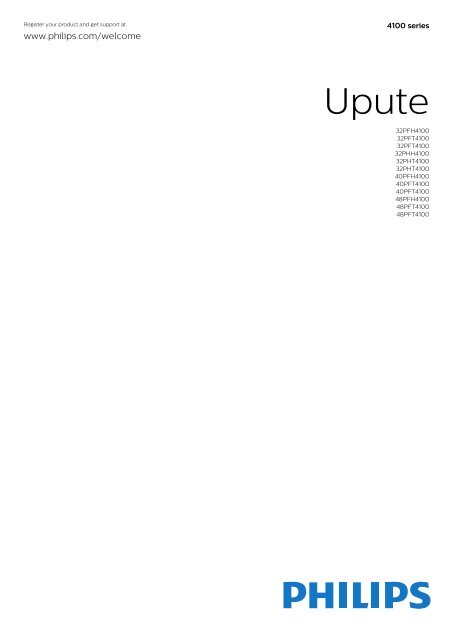Philips 4000 series Téléviseur LED plat Full HD - Mode d’emploi - HRV
Philips 4000 series Téléviseur LED plat Full HD - Mode d’emploi - HRV
Philips 4000 series Téléviseur LED plat Full HD - Mode d’emploi - HRV
You also want an ePaper? Increase the reach of your titles
YUMPU automatically turns print PDFs into web optimized ePapers that Google loves.
Register your product and get support at<br />
www.philips.com/welcome<br />
4100 <strong>series</strong><br />
Upute<br />
32PFH4100<br />
32PFT4100<br />
32PFT4100<br />
32PHH4100<br />
32PHT4100<br />
32PHT4100<br />
40PFH4100<br />
40PFT4100<br />
40PFT4100<br />
48PFH4100<br />
48PFT4100<br />
48PFT4100
Sadržaj<br />
1 Vaš novi televizor 3<br />
1.1 Pauziranje i snimanje televizijskog programa 3<br />
1.2 EasyLink 3<br />
2 Postavljanje 4<br />
2.1 Pročitajte sigurnosne upute 4<br />
2.2 Postolje televizora i montaža na zid 4<br />
2.3 Savjeti za postavljanje 4<br />
2.4 Kabel za napajanje 4<br />
2.5 Antenski kabel 5<br />
3 Priključnice 6<br />
3.1 Savjeti za povezivanje 6<br />
3.2 EasyLink <strong>HD</strong>MI CEC 7<br />
3.3 Common interface – CAM 8<br />
3.4 Set-top box – STB 8<br />
3.5 Satelitski prijemnik 9<br />
3.6 Sustav kućnog kina – HTS 9<br />
3.7 Blu-ray Disc reproduktor 11<br />
3.8 DVD reproduktor 11<br />
3.9 Igraća konzola 11<br />
3.10 USB tvrdi disk 11<br />
3.11 USB flash pogon 12<br />
3.12 Kamkorder 12<br />
3.13 Računalo 12<br />
3.14 Slušalice (za modele televizora <strong>4000</strong>, 4100, 4200,<br />
6300) 13<br />
4 Uključivanje 14<br />
4.1 Uključivanje ili stanje pripravnosti (za modele<br />
televizora 4100) 14<br />
5 Daljinski upravljač 15<br />
5.1 Pregled tipki (za modele televizora <strong>4000</strong>, 4100, 4200,<br />
5210) 15<br />
5.2 Infracrveni senzor 15<br />
5.3 Baterije 16<br />
5.4 Čišćenje 16<br />
6 Televizijski kanali 17<br />
6.1 Gledanje televizijskih kanala 17<br />
6.2 Instalacija kanala 20<br />
7 TV vodič 25<br />
7.1 Uporaba TV vodiča 25<br />
7.2 Snimke 25<br />
7.3 Primanje podataka TV vodiča 25<br />
8 Izvori 26<br />
8.1 Popis izvora 26<br />
8.2 Iz stanja pripravnosti 26<br />
8.3 EasyLink 26<br />
9 Automatsko isključivanje i sat 27<br />
9.1 Automatsko isključivanje 27<br />
9.2 Sat 27<br />
9.3 Automatsko isključivanje 27<br />
10 Vaše fotografije, videozapisi i glazba<br />
28<br />
10.1 S USB veze 28<br />
11 Pause TV 30<br />
11.1 Pause TV 30<br />
12 Snimanje 31<br />
12.1 Što vam je potrebno 31<br />
12.2 Snimanje programa 31<br />
12.3 Gledanje snimke 31<br />
13 Postavke 32<br />
13.1 Slika 32<br />
13.2 Igra ili računalo 33<br />
13.3 Format i rubovi 34<br />
13.4 Zvuk 34<br />
13.5 Ambilight (za modele televizora 6300) 36<br />
14 Specifikacije 38<br />
14.1 Zaštita okoliša 38<br />
14.2 Prijem za PxH/PxT modele 38<br />
14.3 Zaslon 39<br />
14.4 Snaga 39<br />
14.5 Dimenzije i težine 39<br />
14.6 Mogućnosti povezivanja za Pxx4100, Pxx4200<br />
40<br />
14.7 Zvuk 40<br />
14.8 Multimedija 41<br />
15 Softver 42<br />
15.1 Nadogradnja softvera 42<br />
15.2 Verzija softvera 42<br />
15.3 Softver otvorenog koda 42<br />
16 Rješavanje problema i podrška 43<br />
16.1 Rješavanje problema 43<br />
16.2 Registracija 44<br />
16.3 Pomoć 44<br />
16.4 Pomoć na mreži 45<br />
16.5 Korisnička služba / popravak 45<br />
17 Sigurnost i održavanje 46<br />
17.1 Sigurnost 46<br />
17.2 Briga za zaslon 47<br />
18 Odredbe uporabe, autorska prava i licence<br />
48<br />
18.1 Odredbe korištenja 48<br />
18.2 Autorska prava i licence 48<br />
Indeks 50<br />
2
1<br />
Vaš novi televizor<br />
1.1<br />
Pauziranje i snimanje<br />
televizijskog programa<br />
Ako povežete USB tvrdi disk, možete pauzirati i snimiti<br />
emitirani sadržaj digitalnog televizijskog kanala.<br />
Pauzirajte televizijski program kako biste odgovorili na<br />
hitni telefonski poziv ili jednostavno uzeli predah<br />
tijekom sportskog susreta, dok televizor sprema<br />
emitirani sadržaj na USB tvrdi disk. Poslije možete<br />
nastaviti gledati.<br />
1.2<br />
EasyLink<br />
Značajka EasyLink omogućava upravljanje<br />
povezanim uređajem, npr. Blu-ray Disc<br />
reproduktorom, pomoću daljinskog upravljača<br />
televizora.<br />
EasyLink koristi <strong>HD</strong>MI CEC za komunikaciju s<br />
povezanim uređajima.<br />
3
2<br />
Postavljanje<br />
2.1<br />
Pročitajte sigurnosne upute<br />
Prije uporabe televizora pročitajte sigurnosne upute.<br />
U odjeljku Pomoć odaberite Sigurnost i održavanje ><br />
Sigurnost.<br />
2.2<br />
Postolje televizora i montaža<br />
na zid<br />
Postolje televizora<br />
Upute za montažu postolja televizora pronaći ćete u<br />
Kratkim uputama priloženima uz televizor. Ako ste<br />
slučajno izgubili te upute, možete ih preuzeti na webstranici<br />
www.philips.com.<br />
Pomoću serijskoj broja televizora pronađite<br />
odgovarajuće Kratke upute koje ćete preuzeti.<br />
Montaža na zid<br />
Vaš se televizor može montirati pomoću<br />
zidnog nosača sukladnog VESA standardu (prodaje<br />
se zasebno).<br />
Prilikom kupnje zidnog nosača upotrijebite sljedeći<br />
VESA kôd . . .<br />
Kako biste sigurno pričvrstili nosač, koristite vijak<br />
duljine naznačene na crtežu.<br />
M4 (najmanje 10, najviše 14 mm)<br />
- 32PHx4100/88 – VESA MIS-F 100 x 100,<br />
M4 (najmanje 10, najviše 14 mm)<br />
- 32PHT4100/60 – VESA MIS-F 100 x 100,<br />
M4 (najmanje 12, najviše 16 mm)<br />
- 40Pxx4100 – VESA MIS-F 200 x 200, M4 (najmanje<br />
12, najviše 16 mm)<br />
- 48Pxx4100 – VESA MIS-F 200 x 200,<br />
M6 (najmanje 12, najviše 16 mm)<br />
- 32Pxx4200 – VESA MIS-F 100 x 100, M4 (najmanje<br />
10, najviše 14 mm)<br />
- 40Pxx4200 – VESA MIS-F 200 x 200, M4 (najmanje<br />
12, najviše 16 mm)<br />
- 40Pxx6300 – VESA MIS-F 200 x 200,<br />
M6 (najmanje 14, najviše 24 mm)<br />
- 48Pxx6300 – VESA MIS-F 400 x 400,<br />
M6 (najmanje 14, najviše 24 mm)<br />
- 55Pxx6300 – VESA MIS-F 400 x 400,<br />
M6 (najmanje 14, najviše 24 mm)<br />
Pažnja<br />
Montaža televizora na zid zahtijeva posebne vještine i<br />
trebale bi ga izvoditi kvalificirane osobe. Montaža<br />
televizora na zid treba se provesti u skladu sa<br />
sigurnosnim standardima vezanima uz težinu<br />
televizora. Prije postavljanja televizora pročitajte i<br />
sigurnosne mjere.<br />
TP Vision Europe B.V. ne snosi odgovornost za<br />
nepravilnu montažu niti bilo kakvu montažu koja<br />
može dovesti do nezgode ili ozljede.<br />
2.3<br />
Savjeti za postavljanje<br />
Televizor postavite na mjesto gdje svjetlost ne pada<br />
izravno na zaslon.<br />
- Televizor smjestite do 15 cm od zida.<br />
- Idealna udaljenost za gledanje televizije jednaka je<br />
veličini dijagonale zaslona uvećanoj tri puta. Kada ste<br />
u sjedećem položaju, oči trebaju biti u ravnini sa<br />
sredinom zaslona.<br />
2.4<br />
Kabel za napajanje<br />
- 22Pxx<strong>4000</strong> – VESA MIS-F 75 x 75, M4 (najmanje<br />
10, najviše 10,5 mm)<br />
- 24Pxx<strong>4000</strong> – VESA MIS-F 75 x 75, M4 (najmanje<br />
10, najviše 10,5 mm)<br />
- 24PHx5210 – VESA MIS-F 75 x 75, M4 (najmanje 10,<br />
najviše 10,5 mm)<br />
- 32PFx4100 – VESA MIS-F 100 x 100, M4 (najmanje<br />
10, najviše 14 mm)<br />
- 32PHx4100/12 – VESA MIS-F 100 x 100,<br />
- Kabel za napajanje ukopčajte u priključnicu za<br />
napajanje POWER na stražnjoj strani televizora.<br />
- Kabel za napajanje mora biti čvrsto ukopčan u<br />
priključnicu.<br />
- Pazite da utikač u zidnoj električnoj utičnici uvijek<br />
bude dostupan.<br />
- Prilikom iskopčavanja kabela za napajanje uvijek<br />
vucite za utikač, nikada za kabel.<br />
4
Iako je potrošnja energije ovog televizora kada je u<br />
stanju pripravnosti vrlo mala, kako biste uštedjeli<br />
energiju, iskopčajte kabel za napajanje ako televizor<br />
nećete koristiti duže vrijeme.<br />
2.5<br />
Antenski kabel<br />
Priključak za antenu čvrsto umetnite u priključnicu<br />
ANTENNA na stražnjoj strani televizora.<br />
Možete povezati svoju antenu ili antenske signale iz<br />
distribucijskog sustava. Koristite koaksijalni antenski<br />
kabel s IEC RF priključkom, 75 ohma.<br />
Antenski priključak koristite za DVB-T i DVB-C ulazne<br />
signale.<br />
5
3<br />
Priključnice<br />
3.1<br />
Savjeti za povezivanje<br />
Vodič za povezivanje<br />
Prilikom povezivanja uređaja s televizorom uvijek<br />
koristite najkvalitetniju vezu koja je dostupna. Osim<br />
toga, koristite kvalitetne kabele kako bi se osigurao<br />
dobar prijenos slike i zvuka.<br />
Ako vam je potrebna pomoć za povezivanje nekoliko<br />
uređaja s televizorom, možete otvoriti Vodič za<br />
povezivanje tvrtke <strong>Philips</strong>. Vodič pruža informacije o<br />
povezivanju i kabelima koje trebate koristiti.<br />
Posjetite www.connectivityguide.philips.com<br />
Antena<br />
Ako imate set-top box (digitalni prijemnik) ili snimač,<br />
kabele za antenu priključite tako da se prijenos<br />
signala antene odvija preko set-top box uređaja i/ili<br />
snimača do televizora. Na taj način antena i set-top<br />
box mogu slati moguće dodatne kanale snimaču.<br />
EasyLink <strong>HD</strong>MI CEC<br />
Ako su vaši uređaji povezani <strong>HD</strong>MI kabelom i imaju<br />
EasyLink, njima možete upravljati pomoću daljinskog<br />
upravljača televizora. Opcija EasyLink <strong>HD</strong>MI CEC<br />
mora biti postavljena na Uključeno i na televizoru i na<br />
povezanom uređaju.<br />
DVI na <strong>HD</strong>MI<br />
Koristite adapter DVI na <strong>HD</strong>MI ako uređaj ima samo<br />
DVI ulaz. Upotrijebite jednu od <strong>HD</strong>MI priključnica i<br />
priključite Audio L/R kabel (mini priključak od 3,5 mm)<br />
u Audio ulaz za zvuk, na stražnjoj strani televizora.<br />
Zaštita od kopiranja<br />
DVI i <strong>HD</strong>MI kabeli podržavaju <strong>HD</strong>CP (High-bandwidth<br />
Digital Contents Protection). <strong>HD</strong>CP je signal za zaštitu<br />
od kopiranja sadržaja s DVD ili Blu-ray Disc medija.<br />
Poznat je i pod nazivom DRM (Digital Rights<br />
Managament).<br />
<strong>HD</strong>MI ARC<br />
<strong>HD</strong>MI 1 priključnica na televizoru ima <strong>HD</strong>MI ARC<br />
(Audio Return Channel). Ako uređaj, obično sustav<br />
kućnog kina (HTS), ima i <strong>HD</strong>MI ARC priključnicu,<br />
povežite ga s <strong>HD</strong>MI 1 priključnicom na televizoru. Uz<br />
<strong>HD</strong>MI ARC ne morate priključivati dodatni audio kabel<br />
koji šalje zvuk televizijske slike sustavu kućnog kina.<br />
<strong>HD</strong>MI ARC kombinira oba signala.<br />
Ako želite isključiti ARC na <strong>HD</strong>MI priključnicama,<br />
pritisnite i odaberite Podešavanje te<br />
pritisnite OK. Odaberite TV<br />
postavke > Zvuk > Napredno > <strong>HD</strong>MI 1 – ARC.<br />
<strong>HD</strong>MI<br />
<strong>HD</strong>MI CEC<br />
<strong>HD</strong>MI veza omogućava sliku i zvuk najbolje kvalitete.<br />
Jedan <strong>HD</strong>MI kabel kombinira video i audio signale.<br />
Koristite <strong>HD</strong>MI kabel za televizijske signale visoke<br />
rezolucije (<strong>HD</strong>) ili <strong>Full</strong> <strong>HD</strong> rezolucije (F<strong>HD</strong>). Za najbolji<br />
prijenos kvalitete signala koristite <strong>HD</strong>MI kabel velike<br />
brzine prijenosa i nemojte koristiti <strong>HD</strong>MI kabel dulji od<br />
5 m.<br />
Scart<br />
SCART predstavlja vezu dobre kvalitete. SCART veza<br />
može se koristiti za CVBS i RGB video signale, ali ne<br />
za televizijske signale visoke rezolucije (<strong>HD</strong>). SCART<br />
kombinira video i audio signale.<br />
Koristite SCART adapterski kabel kako biste povezali<br />
uređaj.<br />
6
Značajka EasyLink uključena je prema zadanoj opciji.<br />
Provjerite jesu li sve postavke za <strong>HD</strong>MI CEC ispravno<br />
postavljene na povezanim uređajima koji imaju<br />
EasyLink. EasyLink možda neće raditi s uređajima<br />
drugih robnih marki.<br />
Audio izlaz – optički<br />
Audio izlaz – optički predstavlja vrlo kvalitetnu vezu<br />
za zvuk. Ova optička veza može prenositi 5.1-kanalni<br />
zvuk. Ako uređaj, obično sustav kućnog kina (HTS),<br />
nema <strong>HD</strong>MI ARC priključnicu, ovu vezu možete<br />
koristiti uz audio ulaz – optički na kućnom kinu. Audio<br />
izlaz – optički šalje zvuk s televizora na sustav kućnog<br />
kina.<br />
Možete postaviti vrstu izlaznog audio signala<br />
sukladno mogućnostima sustava kućnog kina.<br />
Ako zvuk nije usklađen sa slikom na zaslonu, možete<br />
prilagoditi usklađivanje zvuka i slike.<br />
<strong>HD</strong>MI CEC kod uređaja drugih robnih marki<br />
<strong>HD</strong>MI CEC funkcionalnost ima razne nazive, ovisno o<br />
proizvođaču. Primjeri naziva: Anynet, Aquos Link,<br />
Bravia Theatre Sync, Kuro Link, Simplink i Viera Link.<br />
Ne podržavaju sve robne marke EasyLink.<br />
Nazivi <strong>HD</strong>MI CEC funkcije navedeni kao primjer<br />
vlasništvo su odgovarajućih vlasnika.<br />
Upravljanje uređajima (za modele<br />
televizora <strong>4000</strong>, 4100, 4200, 5210)<br />
Kako biste upravljali<br />
uređajem povezanim <strong>HD</strong>MI<br />
vezom i postavili EasyLink,<br />
odaberite uređaj ili njegovu<br />
aktivnost na popisu veza<br />
televizora.<br />
Pritisnite SOURCES ,<br />
odaberite uređaj povezan<br />
<strong>HD</strong>MI vezom i pritisnite OK.<br />
3.2<br />
EasyLink <strong>HD</strong>MI CEC<br />
EasyLink<br />
EasyLink omogućava upravljanje povezanim<br />
uređajem pomoću daljinskog upravljača televizora.<br />
EasyLink koristi <strong>HD</strong>MI CEC (Consumer Electronics<br />
Control) za komunikaciju s povezanim uređajima.<br />
Uređaji moraju podržavati <strong>HD</strong>MI CEC i moraju biti<br />
povezani <strong>HD</strong>MI vezom.<br />
Postavke za EasyLink<br />
Nakon odabira uređaja njime se može upravljati<br />
pomoću daljinskog upravljača televizora.<br />
Međutim, tipke i OPTIONS te neke druge<br />
tipke specifične za televizor ne mogu se koristiti za<br />
uređaj.<br />
Ako tipke koja vam treba nema na daljinskom<br />
upravljaču, možete je odabrati u izborniku Opcije.<br />
Pritisnite OPTIONS i odaberite Kontrole u traci<br />
izbornika. Na zaslonu odaberite tipku uređaja koju<br />
trebate i pritisnite OK.<br />
Neke vrlo specifične tipke uređaja možda neće biti<br />
dostupne u izborniku Kontrole.<br />
Napomena: Samo uređaji koji podržavaju<br />
funkciju Daljinskog upravljača EasyLink reagirat će<br />
7
na komande s daljinskog upravljača televizora.<br />
Postavke za EasyLink<br />
Sve postavke za EasyLink uključene su prema<br />
zadanoj opciji. Bilo koju postavku za EasyLink možete<br />
pojedinačno isključiti.<br />
EasyLink<br />
Potpuno isključenje značajke EasyLink . . .<br />
1. Pritisnite i odaberite Podešavanje te<br />
pritisnite OK.<br />
2. Odaberite TV postavke > Općenite<br />
postavke > EasyLink.<br />
3. Odaberite EasyLink.<br />
4. Odaberite Isključeno i pritisnite OK.<br />
5. Kako biste zatvorili izbornik, pritisnite , više puta<br />
ako je potrebno.<br />
Daljinski upravljač EasyLink<br />
Ako želite da uređaji komuniciraju, ali ne želite njima<br />
upravljati pomoću daljinskog upravljača televizora,<br />
daljinsku kontrolu EasyLink možete zasebno isključiti.<br />
Pomoću daljinskog upravljača svojeg televizora<br />
možete upravljati većim brojem uređaja koji<br />
podržavaju <strong>HD</strong>MI-CEC.<br />
U izborniku postavki za EasyLink odaberite Daljinski<br />
upravljač EasyLink i odaberite Isključeno.<br />
Reprodukcija jednim dodirom<br />
Kada se reproducira sadržaj s uređaja koji podržava<br />
<strong>HD</strong>MI-CEC, televizor se uključuje iz stanja pripravnosti<br />
i prelazi na odgovarajući izvor.<br />
Prebacivanje u stanje pripravnosti jednim dodirom<br />
Kad na daljinskom upravljaču televizora pritisnete ,<br />
televizor i svi uređaji koji podržavaju <strong>HD</strong>MI-CEC<br />
prelaze u stanje pripravnosti.<br />
Kontrola zvuka sustava<br />
Priključite li uređaj koji podržava <strong>HD</strong>MI-CEC, a ima<br />
zvučnice povezane putem <strong>HD</strong>MI ARC priključka,<br />
možete odabrati da se zvuk s televizora emitira putem<br />
tih zvučnika, a ne putem zvučnika televizora.<br />
3.3<br />
Common interface – CAM<br />
prethodno plaćeni CI+ modul.<br />
Televizijske kuće koje emitiraju digitalne programe<br />
daju CI+ modul (Conditional Access Module – CAM)<br />
kada se pret<strong>plat</strong>ite na njihove premium programe. Ti<br />
programi imaju visoku razinu zaštite od kopiranja.<br />
Više informacija o odredbama i uvjetima zatražite od<br />
televizijske kuće koja emitira digitalne programe.<br />
CAM<br />
Umetanje CAM modula<br />
Prije umetanja CAM modula isključite televizor.<br />
Pravilan način umetanja naznačen je na CAM modulu.<br />
Nepravilnim umetanjem mogu se oštetiti CAM modul i<br />
televizor.<br />
Za umetanje CAM kartice koristite Common Interface<br />
utor na televizoru.<br />
Pažljivo umetnite CAM karticu do kraja tako da njezin<br />
prednji dio bude okrenut prema vama.<br />
Karticu ostavite u utoru.<br />
Aktivacija CAM modula može potrajati nekoliko<br />
minuta. Vađenjem CAM modula deaktivirat će se<br />
usluga televizijske kuće na televizoru.<br />
Ako se CAM umetne i <strong>plat</strong>i pret<strong>plat</strong>a, (načini<br />
povezivanja mogu se razlikovati), možete gledati<br />
sadržaje koje emitira televizijska kuća. Umetnuti CAM<br />
može se koristiti isključivo u vašem televizoru.<br />
3.4<br />
Set-top box – STB<br />
Koristite 2 kabela za antenu kako biste povezali<br />
antenu sa set-top box uređajem (digitalni prijemnik) i<br />
televizorom.<br />
CI+<br />
Ovaj televizor podržava CI+ Conditional Access.<br />
CI+ omogućava gledanje premium <strong>HD</strong> programa, kao<br />
što su filmovi i sportski sadržaji televizijskih kuća koje<br />
emitiraju digitalnu televiziju u vašoj regiji. Televizijske<br />
kuće kodiraju te programe, a dekodirat će ih uz<br />
8
Osim kabela za antenu, dodajte <strong>HD</strong>MI kabel kako<br />
biste set-top box povezali s televizorom.<br />
Umjesto toga, možete koristiti SCART kabel ako settop<br />
box nema <strong>HD</strong>MI priključnicu.<br />
Automatsko isključivanje<br />
Isključite automatski mjerač vremena ako koristite<br />
samo daljinski upravljač set-top box uređaja. To<br />
učinite kako se televizor ne bi automatski isključivao<br />
nakon 4 sata bez pritiskanja tipke na daljinskom<br />
upravljaču televizora.<br />
Kako biste isključili Mjerač vremena za isključivanje,<br />
pritisnite i odaberite Podešavanje te pritisnite OK.<br />
Odaberite TV postavke > Općenite postavke ><br />
Automatsko isključivanje i kliznu traku postavite na<br />
Isključeno.<br />
3.5<br />
Satelitski prijemnik<br />
Priključite kabel satelitske antene na satelitski<br />
prijemnik.<br />
pritisnite OK.<br />
Odaberite TV postavke > Općenite<br />
postavke > Automatsko isključivanje i kliznu traku<br />
postavite na Isključeno.<br />
3.6<br />
Sustav kućnog kina – HTS<br />
Povezivanje sustava kućnog kina<br />
Pomoću <strong>HD</strong>MI kabela povežite sustav kućnog kina<br />
(HTS) s televizorom. Možete povezati Soundbar tvrtke<br />
<strong>Philips</strong> ili sustav kućnog kina s ugrađenim<br />
reproduktorom diskova.<br />
Umjesto toga, možete upotrijebiti SCART kabel ako<br />
uređaj nema <strong>HD</strong>MI priključnicu.<br />
<strong>HD</strong>MI ARC<br />
<strong>HD</strong>MI 1 priključnica na televizoru ima <strong>HD</strong>MI ARC<br />
(Audio Return Channel). Ako uređaj, obično sustav<br />
kućnog kina (HTS), ima i <strong>HD</strong>MI ARC priključnicu,<br />
povežite ga s <strong>HD</strong>MI 1 priključnicom na televizoru. Uz<br />
<strong>HD</strong>MI ARC ne morate priključivati dodatni audio kabel<br />
koji šalje zvuk televizijske slike sustavu kućnog kina.<br />
<strong>HD</strong>MI ARC kombinira oba signala.<br />
Osim kabela za antenu, dodajte <strong>HD</strong>MI kabel kako<br />
biste uređaj povezali s televizorom.<br />
Umjesto toga, možete upotrijebiti SCART kabel ako<br />
uređaj nema <strong>HD</strong>MI priključnicu.<br />
Ako sustav kućnog kina nema <strong>HD</strong>MI ARC priključnicu,<br />
dodajte optički audio kabel (Toslink) za slanje zvuka<br />
televizijske slike sustavu kućnog kina.<br />
Automatsko isključivanje<br />
Isključite automatski mjerač vremena ako koristite<br />
samo daljinski upravljač set-top box uređaja. To<br />
učinite kako se televizor ne bi automatski isključivao<br />
nakon 4 sata bez pritiskanja tipke na daljinskom<br />
upravljaču televizora.<br />
Kako biste isključili Mjerač vremena za isključivanje,<br />
pritisnite i odaberite Podešavanje te<br />
Usklađivanje zvuka i slike<br />
Ako zvuk ne odgovara slici na zaslonu, na većini<br />
sustava kućnog kina s reproduktorom diskova može<br />
se postaviti odgoda kako bi zvuk i slika uskladili.<br />
9
Postavke audio izlaza<br />
Odgoda audio izlaza<br />
Kad je sustav kućnog kina (HTS) povezan s<br />
televizorom, slika na televizoru i zvuk iz sustava<br />
kućnog kina trebaju biti usklađeni.<br />
Automatsko usklađivanje zvuka i slike<br />
Kod novijih sustava kućnog kina tvrtke <strong>Philips</strong>,<br />
usklađivanje zvuka i slike izvršava se automatski i<br />
uvijek je ispravno.<br />
Usklađivanje kašnjenja zvuka<br />
Kod nekih sustava kućnog kina možda će se trebati<br />
prilagoditi usklađivanje kašnjenja zvuka radi<br />
usklađivanja zvuka i slike. Povećavajte vrijednost<br />
kašnjenja na sustavu kućnog kina dok ne uskladite<br />
sliku i zvuk. Možda će biti potrebna vrijednost<br />
kašnjenja 180 ms. Pročitajte korisnički priručnik za<br />
sustav kućnog kina. Nakon postavljanja vrijednosti<br />
kašnjenja na sustavu kućnog kina trebate isključiti<br />
odgodu audio izlaza na televizoru.<br />
Isključivanje odgode audio izlaza . . .<br />
1. Pritisnite i odaberite Podešavanje te pritisnite<br />
OK.<br />
2. Odaberite TV postavke > Zvuk > Napredno ><br />
Odgoda audioizlaza.<br />
3. Odaberite Isključeno i pritisnite OK.<br />
4. Kako biste zatvorili izbornik, pritisnite , više puta<br />
ako je potrebno.<br />
Pomak audio izlaza<br />
Ako ne možete postaviti odgodu na sustavu kućnog<br />
kina, možete postaviti televizor za usklađivanje zvuka.<br />
Možete postaviti pomak koji nadoknađuje vrijeme<br />
koje je sustavu kućnog kina potrebno za obradu<br />
zvuka televizijske slike. Možete postaviti vrijednost u<br />
koracima od 1 ms. Maksimalna postavka je 12 ms.<br />
Postavka odgode audio izlaza treba biti uključena.<br />
Usklađivanje zvuka na televizoru . . .<br />
1. Pritisnite i odaberite Podešavanje te<br />
pritisnite OK.<br />
2. Odaberite TV<br />
postavke > Zvuk > Napredno > Pomak<br />
audioizlaza.<br />
3. Pomoću klizne trake postavite pomak zvuka i<br />
pritisnite OK.<br />
4. Kako biste zatvorili izbornik, pritisnite , više puta<br />
ako je potrebno.<br />
Format audio izlaza<br />
Ako imate sustav kućnog kina (HTS) s mogućnošću<br />
obrade višekanalnog zvuka kao što je Dolby Digital,<br />
DTS® ili sličan, postavite Format audio izlaza na opciju<br />
Višekanalno. Opcija Višekanalno televizoru<br />
omogućava slanje komprimiranog višekanalnog<br />
zvučnog signala s televizijskog kanala ili povezanog<br />
reproduktora na sustav kućnog kina. Ako imate sustav<br />
kućnog kina bez mogućnosti obrade višekanalnog<br />
zvuka, odaberite Stereo.<br />
Postavljanje formata audio izlaza . . .<br />
1. Pritisnite i odaberite Podešavanje te<br />
pritisnite OK.<br />
2. Odaberite TV<br />
postavke > Zvuk > Napredno > Format audio<br />
izlaza.<br />
3. Odaberite Višekanalno ili Stereo.<br />
4. Kako biste zatvorili izbornik, pritisnite , više puta<br />
ako je potrebno.<br />
Izjednačavanje audio izlaza<br />
Postavku Izjednačavanje audio izlaza koristite za<br />
izjednačavanje glasnoće televizora i sustava kućnog<br />
kina prilikom prebacivanja s jednog na drugi. Razlike u<br />
glasnoći mogu uzrokovati razlike u obradi zvuka.<br />
Izjednačavanje razlike u glasnoći . . .<br />
1. Pritisnite i odaberite Podešavanje te<br />
pritisnite OK.<br />
2. Odaberite TV<br />
postavke > Zvuk > Napredno > Izjednačavanje<br />
audio izlaza.<br />
3. Ako je razlika u glasnoći velika, odaberite Više. Ako<br />
je razlika u glasnoći mala, odaberite Manje.<br />
Kako biste zatvorili izbornik, pritisnite , više puta<br />
ako je potrebno.<br />
Izjednačavanje audio izlaza utječe i na audio izlaz –<br />
optički i <strong>HD</strong>MI ARC signale zvuka.<br />
Problemi sa zvukom sustava kućnog<br />
kina<br />
Zvuk s mnogo šuma<br />
Ako gledate videozapis s priključenog USB flash<br />
pogona ili povezanog računala, zvuk sa sustava<br />
kućnog kina mogao bi biti izobličen.<br />
1. Pritisnite i odaberite Podešavanje te<br />
pritisnite OK.<br />
2. Odaberite TV<br />
postavke > Zvuk > Napredno > Format audio<br />
izlaza.<br />
Nema zvuka<br />
10
Ako zvuk s televizora ne čujete putem sustava kućnog<br />
kina, provjerite sljedeće . . .<br />
- Provjerite jeste li <strong>HD</strong>MI kabel priključili u <strong>HD</strong>MI<br />
ARC priključnicu na sustavu kućnog kina. Svi <strong>HD</strong>MI<br />
priključci na televizoru podržavaju <strong>HD</strong>MI ARC.<br />
- Provjerite je li postavka <strong>HD</strong>MI ARC na televizoru<br />
postavljena na Uključeno.<br />
Odaberite > Podešavanje > TV<br />
postavke > Zvuk > Napredno > <strong>HD</strong>MI 1-ARC.<br />
3.9<br />
Igraća konzola<br />
<strong>HD</strong>MI<br />
Kako biste dobili najbolju kvalitetu, za povezivanje<br />
igraće konzole s televizorom koristite <strong>HD</strong>MI kabel<br />
velike brzine<br />
3.7<br />
Blu-ray Disc reproduktor<br />
Koristite <strong>HD</strong>MI kabel velike brzine kako biste povezali<br />
Blu-ray Disc reproduktor i televizor.<br />
3.10<br />
USB tvrdi disk<br />
Što vam je potrebno<br />
Ako Blu-ray Disc reproduktor ima EasyLink <strong>HD</strong>MI<br />
CEC, njime možete upravljati pomoću daljinskog<br />
upravljača za televizor.<br />
3.8<br />
DVD reproduktor<br />
Za povezivanje DVD reproduktora s televizorom<br />
koristite <strong>HD</strong>MI kabel.<br />
Umjesto toga, možete upotrijebiti SCART kabel ako<br />
uređaj nema <strong>HD</strong>MI priključnicu.<br />
Ako povežete USB tvrdi disk, možete pauzirati ili<br />
snimati emitirani televizijski sadržaj. Emitirani sadržaj<br />
mora biti digitalni (DVB ili sl.).<br />
Pauziranje<br />
Kako biste pauzirali emitirani sadržaj, treba vam tvrdi<br />
disk koji podržava USB 2.0 s najmanje 32 GB prostora.<br />
Snimanje<br />
Kako biste pauzirali i snimili emitirani sadržaj, treba<br />
vam disk s najmanje 250 GB prostora.<br />
Ako je DVD reproduktor povezan <strong>HD</strong>MI kabelom i ima<br />
EasyLink CEC, njime možete upravljati pomoću<br />
daljinskog upravljača za televizor.<br />
TV vodič<br />
Prije nego odlučite kupiti USB tvrdi disk za snimanje<br />
provjerite možete li snimati digitalne televizijske<br />
kanale u svojoj državi.<br />
Pritisnite TV GUIDE na daljinskom upravljaču. Ako<br />
na stranici televizijskog vodiča postoji gumb za<br />
snimanje, možete snimati.<br />
11
Instalacija<br />
Prije pauziranja ili snimanja televizijskog programa<br />
morate povezati i formatirati USB tvrdi disk.<br />
1. Povežite USB tvrdi disk s jednom od USB<br />
priključnica na televizoru. Prilikom formatiranja<br />
nemojte povezivati drugi USB uređaj u drugu USB<br />
priključnicu.<br />
njegovih sadržaja.<br />
Ako se popis sadržaja ne prikaže automatski, pritisnite<br />
SOURCE , odaberite USB i pritisnite OK.<br />
Kako biste prekinuli prikaz sadržaja USB flash pogona,<br />
pritisnite EXIT ili odaberite drugu aktivnost.<br />
Kako biste prekinuli vezu s USB flash pogonom,<br />
možete ga izvući u bilo koje vrijeme.<br />
3.12<br />
Kamkorder<br />
<strong>HD</strong>MI<br />
2. Uključite USB tvrdi disk i televizor.<br />
3. Dok se na televizoru prikazuje digitalni televizijski<br />
kanal, pritisnite (Pauza). Pauzom će se pokrenuti<br />
formatiranje.<br />
Slijedite upute na zaslonu.<br />
Kada se USB tvrdi disk formatira, ostavite ga stalno<br />
povezanog.<br />
Upozorenje<br />
USB tvrdi disk formatiran je isključivo za ovaj televizor,<br />
što znači da spremljene snimke ne možete koristiti na<br />
drugom televizoru ili na računalu. Nemojte kopirati niti<br />
mijenjati datoteke snimki na USB tvrdom disku<br />
pomoću bilo koje računalne aplikacije. Time će se<br />
snimke oštetiti. Prilikom formatiranja drugog USB<br />
tvrdog diska, sadržaj na prethodnom će se izgubiti.<br />
USB tvrdi disk koji je instaliran na televizor morat ćete<br />
ponovo formatirati kako biste ga mogli koristiti na<br />
računalu.<br />
3.11<br />
USB flash pogon<br />
Možete prikazivati fotografije ili reproducirati glazbu i<br />
videozapise s povezanog USB flash pogona.<br />
Umetnite USB flash pogon u jednu od USB<br />
priključnica na televizoru dok je televizor uključen.<br />
Kako biste dobili najbolju kvalitetu, koristite <strong>HD</strong>MI<br />
kabel za povezivanje kamkordera s televizorom.<br />
3.13<br />
Računalo<br />
Povezivanje<br />
Računalo možete povezati s televizorom i televizor<br />
koristiti kao računalni monitor.<br />
Uz <strong>HD</strong>MI<br />
Pomoću <strong>HD</strong>MI kabela povežite računalo s<br />
televizorom.<br />
Uz DVI na <strong>HD</strong>MI<br />
Umjesto toga, možete koristiti adapter DVI na <strong>HD</strong>MI<br />
kako biste računalo priključili na <strong>HD</strong>MI priključnicu, a<br />
audio L/R kabel (mini priključak od 3,5 mm) za<br />
priključivanje u AUDIO IN L/R priključnicu na stražnjoj<br />
strani televizora.<br />
Televizor će prepoznati flash pogon i otvoriti popis<br />
12
Postavke<br />
Idealna postavka monitora<br />
Ako je računalo dodano kao vrsta uređaja Računalo u<br />
izborniku Izvor (popis priključnica), televizor će se<br />
automatski postaviti na idealnu postavku za<br />
Računalo.<br />
Ako računalo koristite za gledanje filmova ili igranje<br />
igara, bilo bi dobro da televizor vratite na postavke<br />
idealne za gledanje ili igranje.<br />
Ručno postavljanje televizora na idealne postavke . . .<br />
1. Pritisnite i odaberite Podešavanje te<br />
pritisnite OK.<br />
2. Odaberite TV postavke > Slika > Napredno ><br />
Igra ili računalo i pritisnite OK.<br />
3. Odaberite Igra (za igranje) ili<br />
odaberite Računalo (za gledanje filma) i<br />
pritisnite OK.<br />
4. Kako biste zatvorili izbornik, pritisnite , više puta<br />
ako je potrebno.<br />
Ne zaboravite postavku Igra ili postavku računala<br />
vratiti na Računalo kada završite s igranjem igre.<br />
3.14<br />
Slušalice (za modele<br />
televizora <strong>4000</strong>, 4100, 4200,<br />
6300)<br />
Možete priključiti slušalice u<br />
priključnicu na televizoru.<br />
Priključak je mini priključak od<br />
3,5 mm. Glasnoću slušalica<br />
možete zasebno prilagoditi.<br />
Prilagodba glasnoće . . .<br />
1. Pritisnite i odaberite Podešavanje te<br />
pritisnite OK.<br />
2. Odaberite TV postavke > Zvuk > Glasn. u<br />
slušal. i pritisnite OK.<br />
3. Za podešavanje glasnoće pritisnite (gore) ili <br />
(dolje).<br />
4. Kako biste zatvorili izbornik, pritisnite , više puta<br />
ako je potrebno.<br />
13
4<br />
Uključivanje<br />
4.1<br />
Uključivanje ili stanje<br />
pripravnosti (za modele<br />
televizora 4100)<br />
Prije uključivanja televizora<br />
provjerite je li kabel napajanja<br />
ukopčan na stražnjoj strani<br />
televizora.<br />
Ako je crveni indikator isključen, pritisnite Joystick na<br />
desnoj ili stražnjoj strani televizora kako bi televizor<br />
prešao u stanje pripravnosti – crveni indikator počet<br />
će svijetliti.<br />
Dok je televizor u stanju pripravnosti, pritisnite na<br />
daljinskom upravljaču kako biste uključili televizor.<br />
Prebacivanje u stanje pripravnosti<br />
Kako biste televizor prebacili u stanje pripravnosti,<br />
pritisnite na daljinskom upravljaču.<br />
Isključivanje<br />
Kako biste isključili televizor, pritisnite Joystick na<br />
desnoj ili stražnjoj strani televizora. Crveni indikator je<br />
isključen. Televizor je još uvijek priključen na mrežno<br />
napajanje, ali troši minimalnu količinu energije.<br />
Kako biste televizor potpuno isključili, iskopčajte<br />
utikač.<br />
Prilikom iskopčavanja utikača uvijek vucite utikač, a ne<br />
kabel. Osigurajte potpun pristup utikaču, kabelu za<br />
napajanje i utičnici u svakom trenutku.<br />
14
5<br />
Daljinski upravljač<br />
5.1<br />
Pregled tipki (za modele<br />
televizora <strong>4000</strong>, 4100, 4200,<br />
5210)<br />
Gornja<br />
1. Stanje pripravnosti / Uključeno<br />
Uključivanje televizora ili vraćanje u stanje<br />
pripravnosti.<br />
Tipke za 2. reprodukciju<br />
- Reprodukcija , za reprodukciju<br />
- Pauza , za pauziranje reprodukcije<br />
- Zaustavljanje , za zaustavljanje reprodukcije<br />
- Premotavanje unatrag , za premotavanje<br />
unatrag<br />
- Brzo premotavanje unaprijed , za brzo<br />
premotavanje unaprijed<br />
- Snimanje , za trenutno snimanje<br />
3. TV GUIDE<br />
Otvaranje ili zatvaranje televizijskog vodiča.<br />
4. SETUP<br />
Otvaranje izbornika Postavke.<br />
5. FORMAT<br />
Otvaranje ili zatvaranje izbornika Format slike.<br />
Tipke u sredini<br />
1. SOURCES<br />
Otvaranje ili zatvaranje izbornika Izvori – popis<br />
povezanih uređaja.<br />
2. Tipke u boji<br />
Funkcije tipki prate upute na zaslonu.<br />
3. INFO<br />
Otvaranje ili zatvaranje informacija o programu.<br />
4. BACK<br />
Kako biste se vratili na prethodni kanal koji ste<br />
odabrali.<br />
Zatvaranje izbornika bez promjene postavke.<br />
5. HOME<br />
Otvaranje ili zatvaranje izbornika Početak.<br />
6. EXIT<br />
Vraćanje na gledanje televizije.<br />
7. OPTIONS<br />
Otvaranje ili zatvaranje izbornika Opcije.<br />
8. Tipka OK<br />
Potvrda odabira ili postavke.<br />
9. Tipke sa strelicama / navigacijske tipke<br />
Navigacije prema gore, dolje, ulijevo ili udesno.<br />
10. LIST<br />
Otvaranje ili zatvaranje popisa kanala.<br />
Donje tipke<br />
1. Glasnoća<br />
Podešavanje razine glasnoće.<br />
2. Numeričke tipke i tipke sa slovima<br />
Izravni odabir televizijskog kanala ili unos teksta.<br />
3. SUBTITLE<br />
Uključivanje/isključivanje titlova ili postavljanje na<br />
Automatski.<br />
4. Isključeni zvuk<br />
Isključivanje zvuka i njegovo ponovno uključivanje.<br />
5. Kanal<br />
Prelazak na sljedeći ili prethodni kanal na popisu<br />
kanala, otvaranje sljedeće ili prethodne stranice<br />
teleteksta, pokretanje sljedećeg ili prethodnog<br />
poglavlja na disku.<br />
6. TEXT<br />
Otvaranje ili zatvaranje teleteksta.<br />
15
5.2<br />
Infracrveni senzor<br />
Televizor može primati naredbe s daljinskog<br />
upravljača koji koristi IR (infracrvenu vezu) za slanje<br />
naredbi. Ako koristite takav daljinski upravljač, uvijek<br />
usmjerite daljinski upravljač prema infracrvenom<br />
senzoru na prednjoj strani televizora.<br />
5.3<br />
Baterije<br />
1. Gurnite poklopac odjeljka za baterije u smjeru koji<br />
naznačuje strelica.<br />
2. Stare baterije zamijenite s 2<br />
baterije AAA-LR03-1,5 V. Pazite da polovi + i - na<br />
baterijama budu ispravno poravnati.<br />
3. Vratite poklopac odjeljka za baterije na<br />
odgovarajuće mjesto.<br />
4. Gurajte ga natrag dok ne sjedne na mjesto.<br />
Ako daljinski upravljač ne koristite duže vrijeme,<br />
izvadite baterije.<br />
Stare baterije sigurno odložite u skladu s propisima o<br />
odlaganju starih baterija.<br />
5.4<br />
Čišćenje<br />
Vaš daljinski upravljač ima premaz otporan na<br />
ogrebotine.<br />
Daljinski upravljač čistite mekom, vlažnom krpom.<br />
Daljinski upravljač nikada nemojte čistiti tvarima kao<br />
što su alkohol, kemikalije ili sredstva za čišćenje u<br />
kućanstvu.<br />
16
6<br />
Televizijski kanali<br />
6.1<br />
Gledanje televizijskih kanala<br />
Promjena kanala (za modele<br />
televizora <strong>4000</strong>, 4100, 4200, 5210)<br />
Kako biste gledali televizijske<br />
kanale, pritisnite . Televizor<br />
će se uključiti na posljednjem<br />
kanalu koji ste gledali.<br />
Umjesto toga pritisnite kako biste otvorili izbornik<br />
Početak i zatim odaberite TV te pritisnite OK.<br />
Ako je digitalno emitiranje dostupno, digitalni radijski<br />
kanali instaliraju se prilikom instalacije. Radijske<br />
kanale mijenjajte na isti način na koji mijenjate<br />
televizijske.<br />
Popis kanala<br />
Prikaz popisa svih kanala<br />
1. Dok gledate televizijski kanal,<br />
pritisnite LIST kako biste otvorili popis kanala.<br />
2. Pritisnite OPTIONS kako biste otvorili izbornik<br />
Opcije.<br />
3. Odaberite Popis, zatim možete odabrati Sve,<br />
Omiljeni, Radio ili Novi kanali.<br />
Promjena naziva kanala<br />
Možete preimenovati kanale na popisu kanala.<br />
1. Na jednom od popisa kanala odaberite kanal koji<br />
želite preimenovati.<br />
2. Pritisnite OPTIONS.<br />
3. Odaberite Preim. i pritisnite OK.<br />
Zaključavanje kanala<br />
Kako biste promijenili kanale, pritisnite <br />
or . Ako znate broj kanala, unesite ga pomoću<br />
numeričkih tipki.<br />
Pritisnite OK nakon unosa broja kako biste<br />
promijenili kanal.<br />
Kako biste se vratili na prethodni kanal koji ste gledali,<br />
pritisnite .<br />
Odabir kanala s popisa kanala<br />
Dok gledate televizijski kanal, pritisnite LIST kako<br />
biste otvorili popise kanala.<br />
Kako biste djecu spriječili da gledaju određeni kanal ili<br />
program, možete blokirati kanale ili programe koji nisu<br />
prikladni za djecu.<br />
Zaključavanje kanala<br />
Kanal možete blokirati kako biste spriječili djecu da ga<br />
gledaju. Kako biste gledali blokirani program, morate<br />
unijeti kôd za blokadu. Ne možete blokirati programe<br />
s povezanih uređaja.<br />
Zaključavanje kanala . . .<br />
1. Dok gledate televizijski kanal, pritisnite LIST<br />
kako biste otvorili Popis kanala.<br />
2. Na bilo kojem popisu odaberite kanal koji želite<br />
blokirati.<br />
3. Pritisnite OPTIONS i odaberite Zaključaj kanal.<br />
Na popisu kanala blokirani kanal označen je s .<br />
Kako biste deblokirali kanal, odaberite blokirani kanal<br />
na popisu kanala, pritisnite OPTIONS , i odaberite<br />
Deblokiraj kanal. Morat ćete unijeti kod za blokadu.<br />
Roditeljski nadzor<br />
Popis kanala može sadržavati nekoliko stranica s<br />
kanalima. Kako bi se prikazala sljedeća ili prethodna<br />
stranica, pritisnite + ili .<br />
Kako biste zatvorili popise kanala bez promjene<br />
kanala, ponovo pritisnite LIST .<br />
Radijski kanali<br />
Kako biste djecu spriječili u gledanju programa koji<br />
nije prikladan njihovoj dobnoj skupini, možete<br />
upotrijebiti klasifikaciju prema dobnoj skupini.<br />
Neke televizijske kuće koje nude digitalnu televiziju<br />
svoje programe dijele prema dobnim skupinama. Ako<br />
je klasifikacija prema dobnoj skupini jednaka ili viša<br />
od one koju ste postavili za dob svojeg djeteta,<br />
17
program će se blokirati.<br />
Kako biste gledali blokirani program, morate unijeti<br />
kod za blokadu uređaja. Roditeljski nadzor postavljen<br />
je za sve kanale.<br />
Postavljanje dobne skupine . . .<br />
1. Pritisnite i odaberite Podešavanje te<br />
pritisnite OK.<br />
2. Odaberite Postavke kanala > Blokada<br />
uređaja > Rodit. kontrola i pritisnite OK.<br />
3. Unesite 4-znamenkasti kod za blokadu. Unesite<br />
4-znamenkasti kod za blokadu i potvrdite ga. Nakon<br />
toga možete postaviti klasifikaciju prema dobnoj<br />
skupini.<br />
4. Postavite dob i pritisnite OK.<br />
5. Kako biste zatvorili izbornik, pritisnite , više puta<br />
ako je potrebno.<br />
6. Kako biste isključili klasifikaciju prema dobnoj<br />
skupini, odaberite Ništa za postavku dobne skupine.<br />
Televizor će zatražiti kôd za poništenje blokade<br />
programa. Kod nekih televizijskih kuća / dobavljača<br />
usluga televizor blokira samo programe za starije<br />
dobne skupine.<br />
Postavljanje ili promjena koda za blokadu<br />
Postavljanje koda za blokadu ili promjena trenutnog<br />
koda . . .<br />
1. Pritisnite i odaberite Podešavanje te<br />
pritisnite OK.<br />
2. Odaberite Postavke kanala > Blokada<br />
uređaja > Promijeni kod i pritisnite OK.<br />
3. Ako je kôd već postavljen, unesite trenutni kôd za<br />
blokadu i zatim dva puta unesite novi kôd.<br />
Novi kôd je postavljen.<br />
Zaboravili ste svoj kôd?<br />
Kako biste zamijenili kôd za blokadu i unijeli novi u<br />
slučaju da ga zaboravite, unesite 8888.<br />
Format slike<br />
Ako se crne trake prikazuju na vrhu, dnu ili s obje<br />
strane slike, možete prilagoditi format slike na onaj<br />
koji ispunjava zaslon.<br />
Promjena formata slike . . .<br />
1. Dok gledate televizijski kanal, pritisnite kako<br />
biste otvorili izbornik Format slike.<br />
2. Odaberite format s popisa i pritisnite OK.<br />
Dostupni su sljedeći formati sukladno slici na zaslonu<br />
. . .<br />
- Automatski<br />
Prilagodba formata slike sukladno izvoru ulaza.<br />
- Super zum<br />
Uklanja crne trake na bočnim stranama slike emitirane<br />
u formatu 4:3. Slika se podešava kako bi odgovarala<br />
zaslonu.<br />
- Filmsko proširenje slike 16:9<br />
Skaliranje formata 4:3 na 16:9. Ne preporučuje se za<br />
<strong>HD</strong> ili osobno računalo.<br />
- Široki zaslon<br />
Razvlačenje slike u format 16:9.<br />
- Nerazmjeran<br />
Profesionalni način rada za prikaz <strong>HD</strong> sadržaja ili slike<br />
s računala. Prikaz "piksel po piksel". Mogu se vidjeti<br />
crne trake prilikom prikaza slike s računala.<br />
- 4:3<br />
Prikaz klasičnog formata 4:3.<br />
Teletekst<br />
Stranice teleteksta (za modele televizora <strong>4000</strong>, 4100,<br />
4200, 5210)<br />
Kako biste otvorili teletekst,<br />
dok gledate televizijske<br />
kanale pritisnite TEXT.<br />
Kako biste zatvorili teletekst, ponovo pritisnite TEXT.<br />
Odabir stranice teleteksta<br />
Odabir stranice . . .<br />
1. Unesite broj stranice pomoću numeričkih tipki.<br />
2. Krećite se pomoću navigacijskih tipki.<br />
3. Pritisnite tipku u boji za odabir neke od stavki<br />
označenih bojama na dnu zaslona.<br />
Podstranice teleteksta<br />
Pod brojem stranice teleteksta može biti nekoliko<br />
podstranica. Brojevi podstranica prikazuju se na traci<br />
pokraj broja glavne stranice.<br />
Kako biste odabrali podstranicu, pritisnite ili .<br />
Stranice T.O.P. teleteksta<br />
Neke televizijske kuće nude T.O.P. teletekst.<br />
Kako biste otvorili T.O.P. teletekst unutar teleteksta,<br />
pritisnite OPTIONS i odaberite T.O.P. pregled.<br />
Omiljene stranice<br />
Televizor sastavlja popis posljednjih 10 otvorenih<br />
18
stranica teleteksta. Možete ih jednostavno ponovo<br />
otvoriti u stupcu Omiljene stranice teleteksta.<br />
1. U prikazu teleteksta odaberite zvjezdicu u gornjem<br />
lijevom kutu zaslona kako bi se prikazao stupac<br />
omiljenih stranica.<br />
2. Pritisnite (dolje) ili (gore) kako biste odabrali<br />
broj stranice i pritisnite OK za otvaranje stranice.<br />
Popis možete očistiti tako da odaberete Izbriši<br />
omiljene stranice.<br />
Pretraživanje teleteksta<br />
Možete odabrati riječ i zatim u tekstu pretražiti sva<br />
pojavljivanja te riječi.<br />
1. Otvorite stranicu teleteksta i pritisnite OK.<br />
2. Pomoću tipki sa strelicama odaberite riječ ili broj.<br />
3. Ponovo pritisnite OK kako biste odmah prešli na<br />
sljedeće mjesto na kojem se pojavljuje određena riječ<br />
ili broj.<br />
4. Ponovo pritisnite OK za prelazak na sljedeće<br />
mjesto.<br />
5. Kako biste zaustavili pretraživanje, pritišćite <br />
(gore) dok više ništa ne bude odabrano.<br />
Teletekst s povezanog uređaja<br />
Neki uređaji koji primaju televizijske kanale mogu<br />
nuditi i teletekst.<br />
Otvaranje teleteksta s povezanog uređaja . . .<br />
1. Pritisnite , odaberite uređaj i pritisnite OK.<br />
2. Dok gledate kanal na uređaju, pritisnite <br />
OPTIONS , odaberite Prikaz tipki uređaja i odaberite<br />
tipku te pritisnite OK.<br />
3. Pritisnite kako biste sakrili tipke uređaja.<br />
4. Kako biste zatvorili teletekst, ponovo pritisnite .<br />
Digitalni tekst (samo u Ujedinjenom Kraljevstvu)<br />
Neke televizijske kuće koje emitiraju digitalne<br />
programe nude namjenske usluge digitalnog teksta ili<br />
interaktivne televizije na svojim digitalnim televizijskim<br />
kanalima. To obuhvaća uobičajeni teletekst za koji se<br />
upotrebljavaju numeričke tipke, tipke sa strelicama i<br />
tipke u boji za odabir i kretanje.<br />
Kako biste zatvorili digitalni tekst, pritisnite .<br />
Opcije teleteksta<br />
U teletekstu pritisnite OPTIONS kako biste<br />
odabrali nešto od sljedećeg . . .<br />
- Zamrzavanje stranice / odmrzavanje stranice<br />
Zaustavljanje automatske rotacije podstranica.<br />
- Dvostruki prikaz na zaslonu / Pun zaslon<br />
Prikaz televizijskog kanala i teleteksta jednoga uz<br />
drugi.<br />
- T.O.P. pregled<br />
Otvaranje T.O.P. teleteksta.<br />
- Povećanje / normalan prikaz<br />
Povećanje stranice teleteksta radi ugodnijeg čitanja.<br />
- Otkrij<br />
Prikaz skrivenih informacija na stranici.<br />
- Listaj podstranice<br />
Listanje podstranica kada su one dostupne.<br />
- Jezik<br />
Promjena skupine znakova koje teletekst koristi za<br />
ispravan prikaz.<br />
- Teletekst 2.5<br />
Aktivacija Teleteksta 2.5 koji nudi više boja i bolju<br />
grafiku.<br />
Postavljanje teleteksta<br />
Jezik teleteksta<br />
Neke televizijske kuće koje emitiraju digitalne<br />
programe nude više jezika teleteksta.<br />
Postavljanje primarnog i sekundarnog jezika<br />
teleteksta . . .<br />
1. Pritisnite i odaberite Podešavanje te<br />
pritisnite OK.<br />
2. Odaberite Postavke kanala > Jezici.<br />
3. Odaberite Primarni teletekst ili Sekundarni<br />
teletekst.<br />
4. Odaberite željene jezike teleteksta.<br />
5. Kako biste zatvorili izbornik, pritisnite , više puta<br />
ako je potrebno.<br />
Teletekst 2.5<br />
Ako je dostupan, Teletekst 2.5 pruža više boja i bolju<br />
grafiku. Teletekst 2.5 je aktiviran kao standardna<br />
tvornička postavka.<br />
Isključivanje Teleteksta 2.5 . . .<br />
1. Pritisnite TEXT.<br />
2. Dok gledate teletekst, pritisnite OPTIONS.<br />
3. Odaberite Teletekst 2.5 > Isključeno.<br />
4.Pritisnite , više puta ako je potrebno, kako biste<br />
zatvorili izbornik.<br />
Titlovi i jezici<br />
Titlovi (za modele televizora <strong>4000</strong>, 4100, 5210)<br />
Uključivanje titlova<br />
Kako biste otvorili izbornik titlova,<br />
pritisnite SUBTITLE.<br />
Titlove možete postaviti na Titlovi isključeni, Titlovi<br />
uključeni ili Automatski.<br />
Kako bi se titlovi prikazivali kada emitirani program<br />
nije na vašem jeziku, tj. jeziku koji ste postavili na<br />
televizoru, odaberite Automatski. Osim toga, ova<br />
postavka omogućava prikaz titlova kada isključite<br />
19
zvuk pomoću tipke .<br />
Kad su u pitanju analogni kanali, titlove treba<br />
omogućiti u opciji Teletekst.<br />
Titlovi za digitalne kanale<br />
Za digitalne kanale ne treba postavljati titlove u opciji<br />
Teletekst.<br />
Digitalni kanali mogu nuditi nekoliko jezika titlova za<br />
program. Možete postaviti željeni primarni i<br />
sekundarni jezik titlova. Ako su dostupni titlovi na<br />
jednom od tih jezika, televizor će ih prikazati.<br />
Ako nije dostupan nijedan od željenih jezika titlova,<br />
možete odabrati neki drugi jezik titlova koji je<br />
dostupan.<br />
Postavljanje primarnog i sekundarnog jezika titlova . . .<br />
1. Pritisnite i odaberite Podešavanje te<br />
pritisnite OK.<br />
2. Odaberite Postavke kanala i zatim<br />
odaberite Jezici.<br />
3. Odaberite Jezik primarnih titlova ili Jezik<br />
sekundarnih titlova i pritisnite OK.<br />
4. Odaberite jezik i pritisnite OK.<br />
5. Kako biste zatvorili izbornik, pritisnite , više puta<br />
ako je potrebno.<br />
Odabir jezika titlova kada nijedan od željenih jezika<br />
nije dostupan . . .<br />
1. Pritisnite OPTIONS .<br />
2. Odaberite Jezik titlova i odaberite jezik koji želite<br />
privremeno te pritisnite OK.<br />
Titlovi za analogne kanale<br />
Kad su u pitanju analogni kanali, titlove treba ručno<br />
omogućiti za svaki kanal.<br />
1. Prijeđite na kanal i pritisnite TEXT kako biste otvorili<br />
teletekst.<br />
2. Unesite broj stranice za titlove, obično 888.<br />
3. Ponovo pritisnite TEXT kako biste zatvorili teletekst.<br />
Ako u izborniku Titlovi odaberete Uključeno dok<br />
gledate određeni analogni kanal, titlovi će se prikazati<br />
ako su dostupni.<br />
Kako biste provjerili je li kanal analogni ili digitalni,<br />
prijeđite na kanal i otvorite Status u izborniku Opcije.<br />
Audio jezici<br />
Digitalni televizijski kanali mogu emitirati nekoliko<br />
audio jezika za određeni program. Možete postaviti<br />
željeni primarni i sekundarni audio jezik. Ako je<br />
dostupan jedan od tih audio jezika, televizor će prijeći<br />
na njega.<br />
Ako nije dostupan nijedan od željenih audio jezika,<br />
možete odabrati neki drugi audio jezik koji je<br />
dostupan.<br />
Postavljanje primarnog i sekundarnog audio jezika . . .<br />
1. Pritisnite i odaberite Podešavanje te<br />
pritisnite OK.<br />
2. Odaberite Postavke kanala i zatim<br />
odaberite Jezici.<br />
3. Odaberite Primarni audio jezik ili Sekundarni<br />
audio jezik te pritisnite OK.<br />
4. Odaberite jezik i pritisnite OK.<br />
5. Kako biste zatvorili izbornik, pritisnite , više puta<br />
ako je potrebno.<br />
Kako biste odabrali audio jezik kada nije dostupan<br />
nijedan od željenih audio jezika . . .<br />
1. Pritisnite OPTIONS .<br />
2. Odaberite Audiojezik i zatim audio jezik koji želite<br />
privremeno te pritisnite OK.<br />
Audio jezici za osobe oštećenog sluha i osobe<br />
slabijeg vida<br />
Neki digitalni kanali emitiraju poseban zvuk i titlove<br />
prilagođene osobama oštećenog sluha i osobama<br />
slabijeg vida.<br />
Jezik izbornika<br />
Promjena jezika televizijskih izbornika i poruka . . .<br />
1. Pritisnite i odaberite Podešavanje te<br />
pritisnite OK.<br />
2. Odaberite TV postavke > Općenite postavke ><br />
Jezik izbornika i pritisnite OK.<br />
3. Odaberite željeni jezik i pritisnite OK.<br />
4. Kako biste zatvorili izbornik, pritisnite , više puta<br />
ako je potrebno.<br />
6.2<br />
Instalacija kanala<br />
Ažuriranje kanala<br />
Automatsko ažuriranje<br />
Ako primate digitalne kanale, televizor možete<br />
postaviti na automatsko ažuriranje popisa novim<br />
kanalima.<br />
Umjesto toga, možete i sami pokrenuti ažuriranje<br />
kanala.<br />
20
Automatsko ažuriranje kanala<br />
Jednom dnevno, u 6:00, televizor ažurira kanale i<br />
pohranjuje nove kanale. Novi kanali pohranjuju se na<br />
popis Sve, ali i na popis kanala Novi. Prazni kanali se<br />
uklanjaju.<br />
Ako se pronađu novi kanali ili ako se kanali ažuriraju ili<br />
uklone, prikazat će se poruka prilikom pokretanja<br />
televizora. Televizor mora biti u stanju pripravnosti<br />
kako bi se kanali automatski ažurirali.<br />
Isključivanje poruke prilikom pokretanja . . .<br />
1. Pritisnite i odaberite Podešavanje te<br />
pritisnite OK.<br />
2. Odaberite Postavke kanala i pritisnite OK.<br />
3. Odaberite Instalacija kanala > Poruka o ažuriranju<br />
kanala > Isključeno.<br />
Isključivanje automatskog ažuriranja kanala . . .<br />
1. Pritisnite i<br />
odaberite Podešavanje te pritisnite OK.<br />
2. Odaberite Postavke kanala i pritisnite OK.<br />
3. Odaberite Instalacija kanala > Automatsko<br />
ažuriranje kanala > Isključeno.<br />
Pokretanje ažuriranja<br />
Samostalno pokretanje ažuriranja . . .<br />
1. Pritisnite i odaberite Podešavanje te<br />
pritisnite OK.<br />
2. Odaberite Pretraži kanale i pritisnite OK.<br />
3. Odaberite Ažuriraj kanale i slijedite upute na<br />
zaslonu. Ažuriranje može potrajati nekoliko minuta.<br />
U određenim državama automatsko ažuriranje kanala<br />
odvija se tijekom gledanja televizije ili kada je<br />
televizor u stanju pripravnosti.<br />
Novi kanali<br />
Nove kanale dodane automatskim ažuriranjem kanala<br />
lako ćete pronaći na popisu kanala Novi. Isti novi<br />
kanali pohranjeni su i na popisu Sve ili Radio.<br />
Novi kanali zadržat će se na popisu Novi sve dok ih<br />
ne označite kao omiljene ili dok ih prvi put ne<br />
pogledate.<br />
Ponovna instalacija kanala<br />
Kanale možete tražiti i ponovo instalirati bez potrebe<br />
za promjenom drugih postavki televizora. Umjesto<br />
toga, možete izvršiti potpunu novu instalaciju<br />
televizora.<br />
Ako je postavljen kod za blokadu, morat ćete ga<br />
unijeti prije ponovne instalacije kanala.<br />
Ponovna instalacija kanala<br />
Ponovna instalacija samo kanala . . .<br />
1. Pritisnite i odaberite Podešavanje te<br />
pritisnite OK.<br />
2. Odaberite Pretraži kanale > Ponovo instaliraj<br />
kanale i pritisnite OK.<br />
3. Odaberite državu u kojoj instalirate televizor.<br />
4. Odaberite Antena (DVB-T) ili Kabelski (DVB-C) .<br />
Traženje kanala može potrajati nekoliko minuta.<br />
Slijedite upute na zaslonu.<br />
Puna instalacija<br />
Ponavljanje cijele instalacije televizora . . .<br />
1. Pritisnite i odaberite Podešavanje te<br />
pritisnite OK.<br />
2. Odaberite TV postavke > Općenite postavke ><br />
Pon. inst. TV i pritisnite OK. Instalacija može potrajati<br />
nekoliko minuta. Slijedite upute na zaslonu.<br />
Tvorničke postavke<br />
Opcija Tvorničke postavke vraća televizor na<br />
originalne postavke slike i zvuka. Vraćanje originalnih<br />
tvorničkih postavki . . .<br />
1. Pritisnite i odaberite Podešavanje te<br />
pritisnite OK.<br />
2. Odaberite TV postavke > Općenite postavke ><br />
Tvorničke postav. i pritisnite OK.<br />
3. Pritisnite OK za potvrdu.<br />
4. Kako biste zatvorili izbornik, pritisnite , više puta<br />
ako je potrebno.<br />
Kopiranje popisa kanala<br />
Uvod<br />
Kopiranje popisa kanala namijenjeno je distributerima<br />
ili naprednim korisnicima. U nekim državama opcija<br />
Kopiranje popisa kanala dostupna je samo za<br />
kopiranje satelitskih kanala.<br />
Opcija Kopiranje popisa kanala omogućava<br />
kopiranje kanala instaliranih na jednom televizoru na<br />
drugi televizor tvrtke <strong>Philips</strong> iz istog asortimana. Uz<br />
opciju kopiranja popisa kanala nećete morati gubiti<br />
vrijeme na traženje kanala tako da na televizor<br />
prenesete postojeći popis kanala. Upotrijebite USB<br />
flash pogon s najmanje 1 GB memorije.<br />
Uvjeti<br />
- Oba televizora pripadaju asortimanu iz iste godine.<br />
- Televizori imaju istu vrstu hardvera. Vrstu hardvera<br />
provjerite na pločici s oznakom televizora na njegovoj<br />
stražnjoj strani. Obično je oznaka Q . . . LA<br />
- Oba televizora imaju kompatibilne verzije softvera.<br />
Trenutna verzija<br />
Možete provjeriti koja je trenutna verzija softvera<br />
televizora tako da odaberete Podaci o trenutnom<br />
softveru pod > Podešavanje > Postavke<br />
softvera.<br />
21
Kopiranje popisa kanala<br />
Kopiranje popisa kanala . . .<br />
1. Uključite televizor s instaliranim kanalima. Priključite<br />
USB memoriju.<br />
2. Pritisnite i odaberite Podešavanje te<br />
pritisnite OK.<br />
3. Odaberite TV postavke > Općenite postavke ><br />
Kopiraj popis kanala > Kopiraj na USB i pritisnite OK.<br />
Kako biste kopirali popis kanala s ovog televizora,<br />
možda ćete morati unijeti kod za blokadu koji ste<br />
unijeli prilikom instalacije.<br />
4. Kada kopiranje završi, iskopčajte USB memoriju.<br />
Kopirani popis kanala sada možete prenijeti na drugi<br />
televizor tvrtke <strong>Philips</strong>.<br />
Prijenos popisa kanala<br />
Prijenos kopiranog popisa kanala<br />
Ovisno o tome je li televizor već instaliran ili ne,<br />
morate koristiti drukčiji način prijenosa popisa kanala.<br />
Prijenos na televizor koji još nije instaliran<br />
1. Ukopčajte utikač kako bi se pokrenula instalacija te<br />
odaberite jezik i državu. Možete preskočiti traženje<br />
kanala. Dovršite instalaciju.<br />
2. Priključite USB memoriju na kojoj se nalazi popis<br />
kanala drugog televizora.<br />
3. Kako biste pokrenuli prijenos popisa kanala,<br />
pritisnite i odaberite Podešavanje te<br />
pritisnite OK.<br />
4. Odaberite TV postavke > Općenite postavke ><br />
Kopiraj popis kanala > Kopiraj na televizor i pritisnite<br />
OK. Možda će se zatražiti unos koda za blokadu<br />
televizora.<br />
5. Televizor će vas obavijestiti je li popis kanala<br />
uspješno kopiran na televizor. Iskopčajte USB<br />
memoriju.<br />
Prijenos na već instalirani televizor<br />
1. Provjerite postavku države na televizoru. (Kako biste<br />
provjerili postavku, pritisnite i<br />
odaberite Podešavanje te pritisnite OK. Odaberite<br />
Pretraži kanale > Ponovo instaliraj kanale i pritisnite<br />
OK. Za prekid traženja kanala pritisnite i zatim<br />
Odustani.)<br />
Ako je postavka države u redu, nastavite s korakom 2.<br />
Ako postavka države nije u redu, trebate pokrenuti<br />
ponovnu instalaciju. Kako biste pokrenuli ponovnu<br />
instalaciju, pritisnite , odaberite Podešavanje i<br />
pritisnite OK. Odaberite TV postavke > Općenite<br />
postavke > Ponovna instalacija televizora > OK.<br />
Odaberite odgovarajuću državu i preskočite traženje<br />
kanala. Dovršite instalaciju. Kada završite, nastavite s<br />
korakom 2.<br />
2. Priključite USB memoriju na kojoj se nalazi popis<br />
kanala drugog televizora.<br />
3. Kako biste pokrenuli prijenos popisa<br />
kanala, pritisnite i odaberite Podešavanje te<br />
pritisnite OK.<br />
4. Odaberite TV postavke > Općenite postavke ><br />
Kopiraj popis kanala > Kopiraj na televizor i pritisnite<br />
OK. Možda će se zatražiti unos koda za blokadu<br />
televizora.<br />
5. Televizor će vas obavijestiti je li popis kanala<br />
uspješno kopiran na televizor. Iskopčajte USB<br />
memoriju.<br />
DVB-T ili DVB-C<br />
DVB-T ili DVB-C prijem<br />
Ako je u vašoj državi dostupan prijem i DVB-T i DVB-<br />
C kanala i ako ih ovaj televizor podržava u vašoj<br />
državi, to znači da ste odabrali jedan ili drugi prilikom<br />
instalacije kanala.<br />
Ako želite promijeniti DVB postavku radi pokretanja<br />
instalacije novog kanala . . .<br />
1. Pritisnite i odaberite Podešavanje te<br />
pritisnite OK.<br />
2. Odaberite Postavke kanala i pritisnite OK.<br />
3. Odaberite Instalacija kanala > Priključak za antenu<br />
> Antenna (DVB-T) ili Cable (DVB-C) i pritisnite OK.<br />
4. Odaberite željenu DVB postavku.<br />
5. Kako biste zatvorili izbornik, pritisnite , više puta<br />
ako je potrebno.<br />
Instalacija kanala uz DVB-C prijem<br />
Radi lakšeg korištenja, sve postavke televizora za DVB-<br />
C prijem postavljene su na automatske vrijednosti.<br />
Ako vam je dobavljač usluge kabelske televizije dao<br />
specifične DVB-C vrijednosti, mrežni ID ili mrežnu<br />
frekvenciju, unesite te vrijednosti kada ih televizor<br />
zatraži tijekom instalacije.<br />
Možda će biti potrebno prilagoditi skeniranje (puno ili<br />
brzo skeniranje) ili unijeti specifični protok podataka u<br />
izborniku Postavke tijekom instalacije. Kako biste<br />
postavili Protok podataka, najprije protok podataka<br />
postavite na Ručno.<br />
Sukobi broja kanala<br />
U nekim državama različiti televizijski kanali<br />
(televizijske kuće) mogu imati jednak broj kanala.<br />
Tijekom instalacije televizor prikazuje popis brojeva<br />
kanala koji se podudaraju. Morate odabrati televizijski<br />
kanal koji želite instalirati na broju kanala koji koriste<br />
razni kanali.<br />
DVB-T + DVB-C<br />
Ako možete koristiti DVB-T antenski ulaz, ali i DVB-C<br />
ulaz, televizor možete postaviti i za DVB-T i DVB-C.<br />
Najprije instalirajte jedan sustav, a zatim drugi<br />
koristeći potrebne postavke.<br />
Nakon instalacije svakog sustava trebate promijeniti<br />
22
antenski ulazni signal na priključnici Antena na<br />
stražnjoj strani televizora i postaviti televizor u<br />
odgovarajućem sustavu kako bi se instalirani kanali<br />
prikazivali na televizoru.<br />
Kako biste odabrali DVB-T ili DVB-C postavku,<br />
pogledajte iznad.<br />
Postavke za DVB<br />
Pristup postavkama za DVB<br />
1. Pritisnite i odaberite Podešavanje te<br />
pritisnite OK.<br />
2. Odaberite Pretraži kanale i pritisnite OK.<br />
3. Odaberite Ponovo instaliraj kanale.<br />
4. Odaberite državu u kojoj instalirate ovaj televizor.<br />
5. Odaberite Kabelski (DVB-C).<br />
6. Za pretraživanje kanala odaberite Pokreni, a za<br />
DVB-C postavke odaberite Postavke .<br />
7. Kako biste zatvorili izbornik, pritisnite , više puta<br />
ako je potrebno.<br />
Način rada za protok podataka<br />
Ako vam dobavljač usluga kabelske televizije nije dao<br />
određenu vrijednost protoka podataka za instalaciju<br />
televizijskih kanala, postavku Način za pr. pod.<br />
postavite na Automatski.<br />
Ako ste dobili specifičnu vrijednost protoka podataka,<br />
odaberite Ručno. Međutim, ta vrijednost mogla bi se<br />
već nalaziti na unaprijed definiranom popisu protoka<br />
podataka. Odaberite opciju Unaprijed definirani<br />
protok podataka i provjerite je li vrijednost automatski<br />
dostupna.<br />
Gustoća simbola<br />
Ako za opciju Način za pr. pod. odaberete Ručno,<br />
možete unijeti vrijednost za protok podataka koju ste<br />
dobili od svog dobavljača usluga kabelske televizije.<br />
Vrijednost unesite pomoću numeričkih tipki.<br />
Frekvencija mreže<br />
Ako za opciju Traženje frekven. odaberete Brzo ili<br />
Napredno, na ovom mjestu možete unijeti frekvenciju<br />
mreže koju ste dobili od svog dobavljača usluga<br />
kabelske televizije. Vrijednost unesite pomoću<br />
numeričkih tipki.<br />
Skeniranje frekvencija<br />
Odaberite metodu traženja kanala. Možete odabrati<br />
metodu Brzo i koristiti unaprijed definirane postavke<br />
koji koristi većina dobavljača usluga kabelske<br />
televizije u vašoj državi.<br />
Ako na taj način ne pronađete niti jedan kanal ili vam<br />
neki kanali nedostaju, pokušajte odabrati temeljitiju<br />
metodu Potpuno. Takvo traženje i instaliranje kanala<br />
vremenski je zahtjevnije.<br />
ID mreže<br />
Ako za opciju Traženje frekven. odaberete Brzo, na<br />
ovom mjestu možete unijeti ID mreže koji ste dobili<br />
od svog dobavljača usluga kabelske televizije.<br />
Vrijednost unesite pomoću numeričkih tipki.<br />
Digitalni kanali<br />
Ako znate da vaš dobavljač usluga kabelske televizije<br />
ne nudi digitalne kanale, možete preskočiti traženje<br />
digitalnih kanala. Odaberite Isključeno.<br />
Analogni kanali<br />
Ako znate da vaš dobavljač usluga kabelske televizije<br />
ne nudi analogne kanale, možete preskočiti traženje<br />
analognih kanala. Odaberite Isključeno.<br />
Bes<strong>plat</strong>ni/kodirani<br />
Ako imate pret<strong>plat</strong>u i CAM – modul uvjetnog pristupa<br />
(Conditional Access Module) za TV programe koji se<br />
plaćaju, odaberite opciju Bes<strong>plat</strong>ni + kodirani. Ako se<br />
niste pret<strong>plat</strong>ili na kanale ili usluge koje se plaćaju,<br />
možete odabrati opciju Samo bes<strong>plat</strong>ni kanali.<br />
Ručna instalacija<br />
Analogni televizijski kanali mogu se ručno instalirati,<br />
kanal po kanal.<br />
Ručna instalacija analognih kanala . . .<br />
1. Pritisnite i odaberite Podešavanje te<br />
pritisnite OK.<br />
2. Odaberite Postavke kanala > Instalacija kanala ><br />
Analogni: ručna instalacija i pritisnite OK.<br />
- Sustav<br />
Kako biste postavili televizijski sustav, odaberite<br />
Sustav i pritisnite OK.<br />
Odaberite svoju državu ili dio svijeta u kojem se<br />
trenutno nalazite.<br />
- Traženje kanala<br />
Kako biste pronašli kanal, odaberite Traži kanal i<br />
23
pritisnite OK. Odaberite Traži i pritisnite OK. Možete i<br />
sami unijeti frekvenciju. Ako je prijem slab, ponovo<br />
pritisnite Traži. Ako želite pohraniti kanal, odaberite<br />
Gotovo i pritisnite OK.<br />
- Fino ugađanje<br />
Kako biste precizno ugodili kanal, odaberite Precizno<br />
ugađanje i pritisnite OK. Kanal možete precizno<br />
ugoditi pomoću ili .<br />
Ako želite pohraniti pronađeni kanal, odaberite<br />
Gotovo i pritisnite OK.<br />
- Spremanje<br />
Kanal možete pohraniti na trenutnom broju kanala ili<br />
pod novim brojem kanala.<br />
Odaberite Spremi trenutni kanal ili Spremi kao novi<br />
kanal.<br />
Te korake možete ponavljati dok ne pronađete sve<br />
dostupne analogne televizijske kanale.<br />
24
7<br />
TV vodič<br />
7.1<br />
Uporaba TV vodiča<br />
Što vam je potrebno<br />
TV vodič omogućava prikaz popisa trenutnih i<br />
zakazanih televizijskih programa vaših kanala. Ovisno<br />
o tome odakle dolaze informacije (podaci) TV vodiča,<br />
prikazuju se analogni i digitalni kanali ili samo digitalni<br />
kanali. Ne pružaju svi kanali informacije TV vodiča.<br />
Televizor može prikupljati informacije TV vodiča za<br />
kanale instalirane na televizoru (npr. kanale koje<br />
gledate pomoću opcije Gledanje televizije). Televizor<br />
ne može prikupljati informacije TV vodiča za kanale<br />
koji se gledaju putem digitalnog prijemnika.<br />
Otvaranje TV vodiča<br />
Kako biste otvorili TV vodič, pritisnite TV GUIDE .<br />
Ponovo pritisnite TV GUIDE za zatvaranje.<br />
Kada prvi put otvorite TV vodič, televizor će skenirati<br />
sve kanale tražeći informacije o programu. To može<br />
potrajati nekoliko minuta. Podaci TV vodiča spremaju<br />
se na televizoru.<br />
Prelazak na program<br />
Prelazak na program<br />
Iz TV vodiča možete prijeći na trenutni program.<br />
Kako biste odabrali program, pomoću tipki sa<br />
strelicama istaknite naziv programa.<br />
Pomaknite se udesno kako bi se prikazali programi<br />
zakazani za kasnije taj dan.<br />
Kako biste prešli na program (kanal), odaberite<br />
program i pritisnite OK.<br />
Prikaz pojedinosti o programu<br />
Kako bi se prikazale pojedinosti o odabranom<br />
programu, pritisnite INFO .<br />
Umjesto toga, možete pritisnuti OPTIONS i<br />
odabrati Promijeni dan.<br />
Odaberite Prethodni dan, Danas ili Sljedeći dan i<br />
pritisnite OK kako biste odabrali dan rasporeda.<br />
Pretraga po žanru<br />
Ako su informacije dostupne, zakazane programe<br />
možete potražiti po žanru, npr. filmovi, sport itd.<br />
Kako biste tražili programe po žanru, pritisnite <br />
OPTIONS i odaberite Pretraga po žanru.<br />
Odaberite žanr i pritisnite OK. Prikazat će se popis<br />
pronađenih programa.<br />
7.2<br />
Snimke<br />
U TV vodiču možete odmah snimiti ili zakazati<br />
snimanje televizijskog programa. Kako biste spremili<br />
snimke, povežite USB tvrdi disk s televizorom.<br />
7.3<br />
Primanje podataka TV vodiča<br />
U nekim regijama i za neke kanale, informacije TV<br />
vodiča možda neće biti dostupne. Televizor može<br />
prikupljati informacije TV vodiča za kanale instalirane<br />
na televizoru (npr. kanale koje gledate pomoću opcije<br />
Gledanje televizije). Televizor ne može prikupljati<br />
informacije TV vodiča za kanale koji se gledaju putem<br />
digitalnog prijemnika ili dekodera.<br />
Televizor se isporučuje sa zadanom opcijom Od<br />
televizijske kuće.<br />
Postavljanje informacija TV vodiča<br />
Postavljanje informacija TV vodiča . . .<br />
1. Pritisnite i odaberite TV vodič.<br />
2. Pritisnite tipku .<br />
3. Odaberite Od televizijske kuće.<br />
4. Kako biste zatvorili izbornik, pritisnite , više puta<br />
ako je potrebno.<br />
Promjena dana<br />
TV vodič može prikazati zakazane programe za<br />
nadolazeće dane (maksimalno do 8 dana).<br />
Ako informacije TV vodiča omogućuje televizijska<br />
kuća, možete pritisnuti + kako biste vidjeli<br />
raspored za jedan od sljedećih dana. Pritisnite <br />
kako biste se vratili na prethodni dan.<br />
25
8<br />
Izvori<br />
8.1<br />
Popis izvora<br />
Na popisu priključnica –<br />
izbornik Izvor – možete<br />
pronaći uređaje povezane s<br />
televizorom. Iz izbornika Izvor<br />
možete prijeći na uređaj.<br />
na daljinskom upravljaču televizora.<br />
8.3<br />
EasyLink<br />
EasyLink omogućava upravljanje povezanim<br />
uređajem pomoću daljinskog upravljača televizora.<br />
EasyLink koristi <strong>HD</strong>MI CEC za komunikaciju s<br />
povezanim uređajima. Uređaji moraju podržavati<br />
<strong>HD</strong>MI CEC i moraju biti povezani <strong>HD</strong>MI vezom.<br />
Izbornik Izvori<br />
Kako biste otvorili izbornik Izvori, pritisnite <br />
SOURCES .<br />
Kako biste prešli na povezani uređaj, odaberite ga<br />
pomoću strelica (lijeva) ili (desna) i pritisnite OK.<br />
Kako biste zatvorili izbornik Izvor bez prelaska na<br />
uređaj, ponovo pritisnite SOURCES.<br />
8.2<br />
Iz stanja pripravnosti<br />
Dok je televizor u stanju pripravnosti, možete prijeći<br />
na povezani uređaj pomoću daljinskog upravljača<br />
televizora.<br />
Reproduciraj<br />
Kako biste i reproduktor i televizor aktivirali iz stanja<br />
pripravnosti i odmah započeli reprodukciju diska ili<br />
programa, pritisnite (reprodukcija) na daljinskom<br />
upravljaču televizora.<br />
Uređaj treba biti povezan pomoću <strong>HD</strong>MI kabela, a<br />
opcija <strong>HD</strong>MI CEC mora biti uključena i na televizoru i<br />
na uređaju.<br />
Sustav kućnog kina<br />
Možete uključiti sustav kućnog kina kako biste slušali<br />
disk s glazbom ili radijski kanal, a televizor ostaviti u<br />
stanju pripravnosti.<br />
Kako biste uključili samo sustav kućnog kina, dok je<br />
televizor u stanju pripravnosti, pritisnite SOURCES<br />
26
9<br />
Automatsko<br />
isključivanje i sat<br />
9.1<br />
Automatsko isključivanje<br />
Opcija automatskog isključivanja omogućava<br />
postavljanje televizora za automatski prelazak u<br />
stanje pripravnosti nakon zadanog vremena.<br />
Postavljanje mjerača vremena za automatsko<br />
isključivanje . . .<br />
1. Pritisnite i odaberite Podešavanje te<br />
pritisnite OK.<br />
2. Odaberite TV postavke > Općenite postavke ><br />
Mjerač vremena.<br />
Pomoću klizne trake možete postaviti vrijeme do 180<br />
minuta u povećanjima od 5 minuta. Ako je<br />
postavljeno na 0 minuta, automatsko isključivanje se<br />
isključuje. Tijekom odbrojavanja uvijek možete ranije<br />
isključiti televizor ili ponovo postaviti mjerač vremena.<br />
3. Kako biste zatvorili izbornik, pritisnite , više puta<br />
ako je potrebno.<br />
9.3<br />
Automatsko isključivanje<br />
Ako u razdoblju od 4 sata ne pritisnete nijednu tipku<br />
na daljinskom upravljaču ili ako televizor 10 minuta ne<br />
primi ulazni signal niti naredbe s daljinskog upravljača,<br />
automatski će se isključiti radi uštede energije.<br />
Ako televizor koristite kao monitor ili koristite digitalni<br />
prijemnik za gledanje televizije (set top box – STB) i<br />
ne koristite daljinski upravljač televizora, isključite<br />
funkciju automatskog isključivanja.<br />
Deaktivacija opcije Automatsko isključivanje . . .<br />
1. Pritisnite i odaberite Podešavanje te<br />
pritisnite OK.<br />
2. Odaberite TV postavke > Općenite postavke ><br />
Automatsko isključivanje i kliznu traku postavite na 0<br />
(Isključeno).<br />
3. Kako biste zatvorili izbornik, pritisnite , više puta<br />
ako je potrebno.<br />
9.2<br />
Sat<br />
Želite li provjeriti koliko je sati, pritisnite TV GUIDE<br />
kako biste pronašli vrijeme u TV vodiču.<br />
U nekim se državama uz digitalne televizijske signale<br />
ne emitiraju informacije o koordiniranom<br />
univerzalnom vremenu - UTC. Stoga će se možda<br />
zanemariti promjene kod zimskog i ljetnog računanja<br />
vremena, a na televizoru će se možda prikazivati<br />
netočno vrijeme.<br />
Ispravljanje vremena na satu na televizoru . . .<br />
1. Pritisnite i odaberite Podešavanje te<br />
pritisnite OK.<br />
2. Odaberite TV postavke > Općenite postavke ><br />
Sat > Način auto. sata i odaberite Ovisi o državi.<br />
3. Odaberite Ljetno računanje vremena i odaberite<br />
odgovarajuću postavku.<br />
27
10<br />
Vaše fotografije,<br />
videozapisi i glazba<br />
10.1<br />
S USB veze<br />
Što vam je potrebno<br />
Možete prikazivati fotografije ili reproducirati glazbu i<br />
videozapise s povezane USB flash memorije ili USB<br />
tvrdog diska.<br />
S USB uređaja<br />
Dok je televizor uključen, priključite USB flash pogon<br />
ili USB tvrdi disk u jednu od USB priključnica. Televizor<br />
će prepoznati uređaj i prikazati popis datoteka.<br />
Ako se popis ne prikaže automatski, pritisnite <br />
SOURCES , odaberite Pronađi USB i pritisnite OK.<br />
Traka izbornika<br />
Dok je povezan USB uređaj, televizor razvrstava<br />
datoteke prema vrsti. Pomaknite se do trake izbornika<br />
i odaberite vrstu datoteke koju tražite.<br />
Ako pretražujete datoteke s računala, datoteke i<br />
mape možete pretraživati samo onako kako su<br />
organizirane na računalu.<br />
Traka izbornika<br />
Pomaknite se do trake izbornika i odaberite vrstu<br />
datoteke koju želite gledati ili reproducirati.<br />
Odaberite Slika, Glazba ili Film. Umjesto toga možete<br />
otvoriti prikaz Mape i tražiti datoteku u mapama.<br />
- Ponavljanje, jedna reprodukcija<br />
Ponavljanje prikaza slika ili prikaz samo jednom.<br />
- Nasumična reprodukcija isključena, nasumična<br />
reprodukcija uključena<br />
Prikaz slika pravilnim redoslijedom ili nasumično.<br />
- Rotacija slike<br />
Rotacija fotografije.<br />
- Prikaz informacija<br />
Prikaz naziva slike, datuma, veličine i sljedeće slike u<br />
prikazu slajdova.<br />
Kako biste zaustavili Pronađi USB, pritisnite i<br />
odaberite drugu aktivnost.<br />
Reprodukcija glazbe<br />
U pregledniku sadržaja na USB uređaju<br />
odaberite Glazba i pritisnite OK.<br />
Opcije<br />
Pritisnite OPTIONS .<br />
- Zaustavljanje reprodukcije<br />
Zaustavljanje reprodukcije glazbe.<br />
- Ponavljanje, jedna reprodukcija<br />
Reprodukcija pjesama uz ponavljanje ili jednom.<br />
- Nasumična reprodukcija uključena, nasumična<br />
reprodukcija isključena<br />
Reproducirajte pjesme pravilnim redoslijedom ili<br />
nasumično.<br />
- Prikaz informacija<br />
Prikaz naziva datoteke.<br />
Kako biste zaustavili Pronađi USB, pritisnite i<br />
odaberite drugu aktivnost.<br />
Gledanje fotografija<br />
U pregledniku sadržaja na USB uređaju odaberite<br />
Slika i pritisnite OK.<br />
Opcije<br />
Pritisnite OPTIONS .<br />
- Pokretanje prikaza slajdova, zaustavljanje prikaza<br />
slajdova<br />
Pokretanje ili zaustavljanje prikaza slajdova.<br />
- Prijelazi u prikazu slajdova<br />
Postavljanje prijelaza s jedne na drugu sliku.<br />
- Učestalost prikaza slajdova<br />
Odaberite vrijeme prikaza svake fotografije.<br />
Reprodukcija videozapisa<br />
U pregledniku sadržaja na USB uređaju odaberite Film<br />
i pritisnite OK.<br />
Opcije<br />
Pritisnite OPTIONS .<br />
- Titlovi<br />
Prikaz titlova ako su dostupni.<br />
- Audio jezik<br />
Reprodukcija audio jezika ako je dostupan.<br />
- Ponavljanje, jedna reprodukcija<br />
Reprodukcija videozapisa uz ponavljanje ili jednom.<br />
28
- Nasumična reprodukcija uključena, nasumična<br />
reprodukcija isključena<br />
Reproducirajte videozapise pravilnim redoslijedom ili<br />
nasumično.<br />
- Prikaz informacija<br />
Prikaz naziva datoteke.<br />
Kako biste zaustavili Pronađi USB, pritisnite i<br />
odaberite drugu aktivnost.<br />
29
11<br />
Pause TV<br />
11.1<br />
Pause TV<br />
Televizijski prijenos možete pauzirati kako biste ga<br />
mogli gledati poslije. Pauzirati možete samo digitalne<br />
televizijske kanale. Kako biste memorirali program,<br />
trebate prikopčati USB tvrdi disk. Izravan televizijski<br />
prijenos možete pauzirati najviše 90 minuta.<br />
Pauziranje ili nastavak emitiranja<br />
Kako biste pauzirali televizijski program,<br />
pritisnite (pauza). Traka napretka kratko će se<br />
prikazati na zaslonu.<br />
Kako bi se traka napretka ponovo prikazala, ponovo<br />
pritisnite (pauza).<br />
Kako biste nastavili gledati,<br />
pritisnite (reprodukcija). Ikona na zaslonu<br />
naznačuje da je televizijski sadržaj koji gledate<br />
pauziran.<br />
Povratak na televizijski program u stvarnom vremenu<br />
Kako biste se vratili na televizijski program u stvarnom<br />
vremenu, pritisnite (zaustavljanje).<br />
Kada prijeđete na digitalni kanal, USB tvrdi disk<br />
počinje memorirati emitirani sadržaj. Kada prijeđete<br />
na drugi digitalni kanal, televizijski prijenos novog<br />
kanala se memorira, a ranijeg kanala briše. Kada<br />
prijeđete na povezani uređaj (Blu-ray Disc<br />
reproduktor ili digitalni prijemnik), USB tvrdi disk<br />
prestaje memorirati i emitirani sadržaj se briše. Isto<br />
tako, kada televizor postavite u stanje pripravnosti,<br />
memorirani emitirani sadržaji se brišu.<br />
Tijekom snimanja programa na USB tvrdi disk, ne<br />
može se pauzirati emitirani sadržaj.<br />
Brza ponovna reprodukcija<br />
Dok gledate televizijski sadržaj digitalnog televizijskog<br />
kanala, lako možete brzo ponovo reproducirati<br />
emitirani sadržaj.<br />
Kako biste reproducirali posljednjih 10 sekundi<br />
televizijskog programa,<br />
pritisnite (pauza) i (lijevo).<br />
Možete pritiskati dok ne dosegnete početak<br />
memoriranog sadržaja ili maksimalno vrijeme.<br />
Traka napretka<br />
Dok je traka napretka na zaslonu,<br />
pritisnite (premotavanje unatrag)<br />
ili (premotavanje unaprijed) kako biste odabrali<br />
mjesto od kojeg želite započeti gledanje pauziranog<br />
televizijskog sadržaja. Ove tipke pritišćite više puta za<br />
promjenu brzine.<br />
30
12<br />
Snimanje<br />
12.1<br />
Što vam je potrebno<br />
Kako biste snimili televizijski program, treba vam . . .<br />
- povezani USB tvrdi disk formatiran na ovom<br />
televizoru<br />
- digitalni televizijski kanali instalirani na ovom<br />
televizoru (kanali koje gledate pomoću opcije<br />
Gledanje TV-a)<br />
- opcija primanja informacija o kanalu iz ugrađenog<br />
TV vodiča<br />
12.2<br />
Snimanje programa<br />
stanju pripravnosti i USB tvrdi<br />
disk uključen.<br />
Popis snimaka<br />
Kako bi se prikazao popis snimaka i zakazanih snimki,<br />
pritisnite , odaberite Snimke i pritisnite OK.<br />
Na tom popisu možete odabrati snimku za gledanje,<br />
ukloniti snimljene programe, prilagoditi vrijeme<br />
dovršetka trenutnog snimanja ili provjeriti slobodan<br />
prostor na disku.<br />
Uklanjanje zakazanog snimanja iz TV vodiča ili s<br />
popisa snimaka<br />
- Pritisnite Popis kako biste otvorili popis, a<br />
zatim pritisnite .<br />
- U TV vodiču odaberite zakazani program za<br />
snimanje, a zatim pritisnite Otkaži snimanje.<br />
Trenutno snimanje<br />
Kako biste snimili program koji gledate, pritisnite <br />
(snimanje) na daljinskom upravljaču.<br />
Ako informacije TV vodiča primate od televizijske<br />
kuće, snimanje započinje odmah. Vrijeme završetka<br />
snimanja možete prilagoditi na popisu snimaka.<br />
Kako biste zaustavili snimanje, pritisnite <br />
(zaustavljanje).<br />
Zakazivanje snimanja<br />
Snimanje nadolazećeg programa možete zakazati za<br />
danas ili za nekoliko dana od danas (maksimalno 8<br />
dana).<br />
1. Kako biste zakazali snimanje, pritisnite TV vodič .<br />
Na stranici TV vodiča odaberite kanal i program koji<br />
želite snimiti.<br />
Možete unijeti broj kanala kako biste prešli na njega<br />
na popisu.<br />
Pritisnite (desno) ili (lijevo) kako biste se<br />
pomicali kroz programe kanala.<br />
Kako biste promijenili datum popisa, pritisnite <br />
OPTIONS i odaberite opciju Promijeni dan . Na<br />
popisu odaberite željeni dan i pritisnite OK.<br />
2. Dok je program označen, pritisnite Snimi .<br />
Televizor će dodati određeno vrijeme na kraju<br />
programa. To vrijeme po potrebi možete povećati.<br />
Ako program planirate snimati<br />
kada ne budete nazočni, ne<br />
zaboravite ostaviti televizor u<br />
Posebnosti<br />
- Tijekom snimanja programa možete gledati<br />
prethodno snimljeni program.<br />
- Tijekom snimanja ne možete mijenjati televizijske<br />
kanale.<br />
- Tijekom snimanja ne možete pauzirati televizijski<br />
prijenos.<br />
- Za snimanje, televizijskoj kući potrebna je<br />
pouzdana postavka vremena. Ako sat na televizoru<br />
ručno ponovno postavite, snimanje možda neće<br />
uspjeti.<br />
12.3<br />
Gledanje snimke<br />
Gledanje snimke . . .<br />
1. Pritisnite , odaberite Snimke i pritisnite OK.<br />
2. Na popisu odaberite snimku i pritisnite <br />
(reprodukcija) za početak reprodukcije. Možete<br />
koristiti tipke (premotavanje unaprijed), <br />
(premotavanje unatrag), (pauziranje) ili <br />
(zaustavljanje) na daljinskom upravljaču.<br />
Neuspjelo snimanje<br />
Kada televizijska kuća spriječi zakazano snimanje ili u<br />
slučaju prekida emitiranja, snimka će biti označena<br />
kao Failed (neuspjelo).<br />
31
13<br />
Postavke<br />
13.1<br />
Slika<br />
Stil slike<br />
Radi jednostavne prilagodbe slike, možete odabrati<br />
prethodno postavljenu postavku pomoću opcije Stil<br />
slike.<br />
1. Dok gledate televizijski kanal, pritisnite <br />
OPTIONS kako biste otvorili izbornik Opcije.<br />
2. Odaberite Slika i zvuk u traci izbornika i odaberite<br />
Stil slike.<br />
3. Odaberite stil i pritisnite OK.<br />
Dostupni stilovi slike . . .<br />
- Osobno – svoje ste preference odabrali u izborniku<br />
Brzo postavljanje slike<br />
- Živo – idealno za gledanje tijekom dana<br />
- Prirodno – postavke za prirodnu sliku<br />
- Film – idealno za gledanje filmova<br />
- Štednja energije – postavke za uštedu energije<br />
- Standardno – standardne tvorničke postavke<br />
- Fotografije – idealno za prikaz fotografija<br />
Prilagodba stila slike<br />
Možete prilagoditi stil slike . . .<br />
1. Odaberite stil i pritisnite OK.<br />
2. Pritisnite i odaberite Podešavanje te<br />
pritisnite OK.<br />
3. Odaberite TV postavke, pomaknite se do<br />
pojedinačne postavke i prilagodite je.<br />
4. Kako biste zatvorili izbornik, pritisnite , više puta<br />
ako je potrebno.<br />
Vraćanje originalnih vrijednosti stila slike . . .<br />
1. Pritisnite i odaberite Podešavanje te<br />
pritisnite OK.<br />
2. Odaberite TV postavke > Slika > Stil slike i<br />
odaberite stil koji želite ponovo postaviti.<br />
3. Odaberite Ponovo postavi stil i pritisnite OK. Stil će<br />
se ponovo postaviti.<br />
Živo<br />
Ako se stil slike vraća na Živo svaki put kada uključite<br />
televizor, opcija lokacije na televizoru postavljena je<br />
na Trgovina. To je postavka za promociju u trgovini.<br />
Postavljanje televizora za upotrebu kod kuće . . .<br />
1. Pritisnite i odaberite Podešavanje te<br />
pritisnite OK.<br />
2. Odaberite TV postavke > Općenite postavke ><br />
Lokacija i pritisnite OK.<br />
3. Odaberite Dom i pritisnite OK.<br />
4. Kako biste zatvorili izbornik, pritisnite , više puta<br />
ako je potrebno.<br />
Postavke slike<br />
Kontrast pozadinskog osvjetljenja<br />
Opcija Kontrast pozadinskog osvjetljenja omogućava<br />
podešavanje intenziteta pozadinskog osvjetljenja.<br />
Prilagodba razine . . .<br />
1. Pritisnite i odaberite Podešavanje te<br />
pritisnite OK.<br />
2. Odaberite TV postavke > Slika > Kontrast<br />
pozadinskog osvjetljenja.<br />
3. Pritisnite (desno) i prilagodite vrijednost<br />
pomoću (gore) ili (dolje).<br />
4. Kako biste zatvorili izbornik, pritisnite , više puta<br />
ako je potrebno.<br />
Boja<br />
Opcija Boja omogućava prilagodbu zasićenosti boje<br />
slike.<br />
Prilagodba boje . . .<br />
1. Pritisnite i odaberite Podešavanje te<br />
pritisnite OK.<br />
2. Odaberite TV postavke > Slika > Boja.<br />
3. Pritisnite (desno) i prilagodite vrijednost<br />
pomoću (gore) ili (dolje).<br />
4. Kako biste zatvorili izbornik, pritisnite , više puta<br />
ako je potrebno.<br />
Oštrina<br />
Opcija Oštrina omogućava prilagodbu razine oštrine<br />
u detaljima slike.<br />
Prilagodba oštrine . . .<br />
1. Pritisnite i odaberite Podešavanje te<br />
pritisnite OK.<br />
2. Odaberite TV postavke > Slika > Oštrina.<br />
3. Pritisnite (desno) i prilagodite vrijednost<br />
pomoću (gore) ili (dolje).<br />
4. Kako biste zatvorili izbornik, pritisnite , više puta<br />
ako je potrebno.<br />
Smanjivanje šuma<br />
Opcija Smanjivanje šuma omogućava odabir razine<br />
smanjivanja šuma slike.<br />
Smanjivanje šuma . . .<br />
1. Pritisnite i odaberite Podešavanje te<br />
pritisnite OK.<br />
2. Odaberite TV postavke > Slika > Smanjivanje<br />
šuma.<br />
3. Pritisnite (desno) i odaberite Isključeno,<br />
Minimalni, Srednje ili Maksimum.<br />
4. Kako biste zatvorili izbornik, pritisnite , više puta<br />
ako je potrebno.<br />
32
Smanjenje MPEG smetnji<br />
Opcija Redukcija MPEG omogućava ublažavanje<br />
prijelaza na digitalnoj slici. MPEG smetnje uglavnom<br />
su vidljive kao mali kvadratići ili neravni rubovi na slici.<br />
Smanjenje MPEG smetnji . . .<br />
1. Pritisnite i odaberite Podešavanje te<br />
pritisnite OK.<br />
2. Odaberite TV postavke > Slika > MPEG<br />
smanjenje smetnji .<br />
3. Pritisnite (desno) i odaberite Uključeno ili<br />
Isključeno.<br />
4. Kako biste zatvorili izbornik, pritisnite , više puta<br />
ako je potrebno.<br />
Postavljanje osobne temperature boje . . .<br />
1. Pritisnite i odaberite Podešavanje te<br />
pritisnite OK.<br />
2. Odaberite TV<br />
postavke > Slika > Napredno > Prilagođ. nijansa.<br />
3. Pritisnite (desno).<br />
4. Odaberite postavku pomoću tipki sa strelicama.<br />
(WP je postavka bijele, a BL razina crne.)<br />
5. Pritisnite OK kako biste potvrdili postavku.<br />
Možete i odabrati neku od zadanih postavki u ovom<br />
izborniku.<br />
6. Kako biste zatvorili izbornik, pritisnite , više puta<br />
ako je potrebno.<br />
Kontrast videozapisa<br />
Napredne postavke slike<br />
Gama<br />
Opcija Gama omogućava podešavanje nelinearne<br />
postavke za svjetlinu i kontrast slike.<br />
Prilagodba razine . . .<br />
1. Pritisnite i odaberite Podešavanje te<br />
pritisnite OK.<br />
2. Odaberite TV<br />
postavke > Slika > Napredno > Gama.<br />
3. Pritisnite (desno) i prilagodite vrijednost<br />
pomoću (gore) ili (dolje).<br />
4. Kako biste zatvorili izbornik, pritisnite , više puta<br />
ako je potrebno.<br />
Nijansa<br />
Opcija Nijansa omogućava promjenu ravnoteže boja.<br />
Odabir zadane postavke . . .<br />
1. Pritisnite i odaberite Podešavanje te<br />
pritisnite OK.<br />
2. Odaberite TV<br />
postavke > Slika > Napredno > Nijansa.<br />
3. Pritisnite (desno) i<br />
odaberite Normalno, Toplo ili Hladno.<br />
Odaberite Prilagođeno ako sami želite postaviti<br />
temperaturu boje.<br />
4. Kako biste zatvorili izbornik, pritisnite , više puta<br />
ako je potrebno.<br />
Prilagođena nijansa<br />
Opcija Prilagođ. nijansa omogućava vam da sami<br />
postavite temperaturu boje. Kako biste postavili<br />
prilagođenu nijansu, najprije<br />
odaberite Prilagođeno u postavci Nijansa kako bi<br />
izbornik prilagođene nijanse postao dostupan.<br />
Prilagođena nijansa je postavka namijenjena stručnim<br />
korisnicima.<br />
Opcija Kontrast videozapisa omogućava smanjenje<br />
raspona kontrasta videozapisa.<br />
Prilagodba razine . . .<br />
1. Pritisnite i odaberite Podešavanje te<br />
pritisnite OK.<br />
2. Odaberite TV postavke > Slika > Napredno ><br />
Kontrast videozapisa.<br />
3. Pritisnite (desno) i prilagodite vrijednost<br />
pomoću (gore) ili (dolje).<br />
4. Kako biste zatvorili izbornik, pritisnite , više puta<br />
ako je potrebno.<br />
Svjetlina<br />
Opcija Svjetlina omogućava postavljanje razine<br />
svjetline slike. Postavka Svjetlina namijenjena je<br />
naprednim korisnicima. Korisnicima koji nemaju<br />
iskustva preporučujemo prilagodbu svjetline pomoću<br />
postavke Kontrast pozadinskog osvjetljenja.<br />
Prilagodba razine . . .<br />
1. Pritisnite i odaberite Podešavanje te<br />
pritisnite OK.<br />
2. Odaberite TV<br />
postavke > Slika > Napredno > Svjetlina.<br />
3. Pritisnite (desno) i prilagodite vrijednost<br />
pomoću (gore) ili (dolje).<br />
4. Kako biste zatvorili izbornik, pritisnite , više puta<br />
ako je potrebno.<br />
13.2<br />
Igra ili računalo<br />
Televizor možete postaviti na postavke slike idealne<br />
za igre ili uporabu televizora kao računalnog<br />
monitora. Različite su postavke za igru i računalo. Ako<br />
je u izborniku Izvor postavljena odgovarajuća vrsta za<br />
uređaj – Igraća konzola ili Računalo – televizor<br />
automatski prelazi na idealnu postavku kada<br />
odaberete uređaj. Ako postavku uključite ručno, ne<br />
33
zaboravite je isključiti kada se vratite na gledanje<br />
televizije ili odaberete neki drugi povezani uređaj.<br />
Ručno postavljanje . . .<br />
1. Pritisnite i odaberite Podešavanje te<br />
pritisnite OK.<br />
2. Odaberite TV postavke > Slika > Napredno > Stil<br />
aktivnosti.<br />
3. Odaberite Igre, Računalo ili Televizor. Postavka<br />
Televizor omogućava vraćanje na postavke slike za<br />
gledanje televizije.<br />
4. Kako biste zatvorili izbornik, pritisnite , više puta<br />
ako je potrebno.<br />
13.3<br />
Format i rubovi<br />
Format slike<br />
Ako se crne trake prikazuju na vrhu, dnu ili s obje<br />
strane slike, možete prilagoditi format slike na onaj<br />
koji ispunjava zaslon.<br />
Promjena formata slike . . .<br />
1. Dok gledate televizijski kanal, pritisnite kako<br />
biste otvorili izbornik Format slike.<br />
2. Odaberite format s popisa i pritisnite OK.<br />
Rubovi zaslona<br />
Opcija Rubovi zaslona omogućava malo povećanje<br />
slike radi sakrivanja izobličenih rubova.<br />
Prilagodba rubova . . .<br />
1. Pritisnite i odaberite Podešavanje te<br />
pritisnite OK.<br />
2. Odaberite TV postavke > Slika > Format i rubovi ><br />
Rubovi zaslona.<br />
3. Pritisnite (desno) i prilagodite vrijednost<br />
pomoću (gore) ili (dolje).<br />
4. Kako biste zatvorili izbornik, pritisnite , više puta<br />
ako je potrebno.<br />
Dostupni stilovi zvuka su . . .<br />
- Osobno – vaš odabir u opciji Osobna prilagodba<br />
slike i zvuka<br />
- Original – standardne tvorničke postavke<br />
- Film – idealno za gledanje filmova<br />
- Vijesti – idealno za reprodukciju govora<br />
- Glazba – idealno za slušanje glazbe<br />
- Igre – idealno za igranje<br />
Prilagodba stila zvuka<br />
Možete prilagoditi stil zvuka . . .<br />
1. Odaberite stil i pritisnite OK.<br />
2. Pritisnite i odaberite Podešavanje te<br />
pritisnite OK.<br />
3. Odaberite TV postavke, pomaknite se do<br />
pojedinačne postavke i prilagodite je.<br />
4. Pritisnite kako biste zatvorili izbornik i pohranili<br />
postavku.<br />
Vraćanje originalnih vrijednosti stila zvuka . . .<br />
1. Pritisnite i odaberite Podešavanje te<br />
pritisnite OK.<br />
2. Odaberite TV postavke > Zvuk > Ponovo postavi<br />
stil.<br />
Postavke zvuka<br />
Bas<br />
Opcija Bas omogućava prilagodbu razine niskih<br />
tonova u zvuku.<br />
Prilagodba razine . . .<br />
1. Pritisnite i odaberite Podešavanje te<br />
pritisnite OK.<br />
2. Odaberite TV postavke > Zvuk > Bas.<br />
3. Pritisnite (desno) i prilagodite vrijednost<br />
pomoću (gore) ili (dolje).<br />
4. Kako biste zatvorili izbornik, pritisnite , više puta<br />
ako je potrebno.<br />
13.4<br />
Zvuk<br />
Stil zvuka<br />
Radi jednostavne prilagodbe zvuka, možete odabrati<br />
prethodno postavljenu postavku pomoću opcije Stil<br />
zvuka.<br />
1. Dok gledate televizijski kanal, pritisnite <br />
OPTIONS kako biste otvorili izbornik Opcije.<br />
2. Odaberite Slika i zvuk u traci izbornika i odaberite<br />
Stil zvuka.<br />
3. Odaberite Stil zvuka i pritisnite OK.<br />
Visoki tonovi<br />
Opcija Visoki tonovi omogućava prilagodbu razine<br />
visokih tonova u zvuku.<br />
Prilagodba razine . . .<br />
1. Pritisnite i odaberite Podešavanje te<br />
pritisnite OK.<br />
2. Odaberite TV postavke > Zvuk > Visoki tonovi.<br />
3. Pritisnite (desno) i prilagodite vrijednost<br />
pomoću (gore) ili (dolje).<br />
4. Kako biste zatvorili izbornik, pritisnite , više puta<br />
ako je potrebno.<br />
34
Način rada Surround<br />
Način rada Surround omogućava postavljanje efekta<br />
zvuka zvučnika televizora.<br />
Postavljanje surround načina rada . . .<br />
1. Pritisnite i odaberite Podešavanje te<br />
pritisnite OK.<br />
2. Odaberite TV postavke > Zvuk > Surround<br />
modovi.<br />
3. Pritisnite (desno) i odaberite Stereo,<br />
Incredible surround.<br />
4. Kako biste zatvorili izbornik, pritisnite , više puta<br />
ako je potrebno.<br />
Glasnoća slušalica<br />
Opcija Glasnoća slušalica omogućava zasebno<br />
postavljanje glasnoće povezanih slušalica.<br />
Prilagodba glasnoće . . .<br />
1. Pritisnite OPTIONS i u traci izbornika odaberite<br />
Slika i zvuk.<br />
2. Pritisnite (desno) i odaberite Glasnoća slušalica<br />
te pritisnite OK.<br />
3. Za podešavanje glasnoće pritisnite (gore) ili <br />
(dolje).<br />
4. Kako biste zatvorili izbornik, pritisnite , više puta<br />
ako je potrebno.<br />
Ako je audio uređaj povezan preko <strong>HD</strong>MI CEC veze,<br />
možete upotrijebiti neku od EasyLink postavki.<br />
- Ako odaberete EasyLink, televizor će poslati zvuk<br />
na audio uređaj. Televizor će isključiti zvučnike kada<br />
uređaj reproducira zvuk.<br />
- Ako odaberete EasyLink aut. pokr., televizor će<br />
uključiti audio uređaj, poslati zvuk televizora na uređaj<br />
i isključiti zvučnike televizora.<br />
Dok je odabrana postavka EasyLink ili Auto. pokr.<br />
EasyLink, još uvijek možete uključiti zvučnike<br />
televizora ili zvučnike uređaja u izborniku Slika i zvuk.<br />
Postavljanje zvučnika televizora . . .<br />
1. Pritisnite i odaberite Podešavanje te pritisnite<br />
OK.<br />
2. Odaberite TV postavke > Zvuk > Napredno > TV<br />
zvučnici.<br />
3. Pritisnite (desno) i odaberite Isključeno,<br />
Uključeno, EasyLink ili Auto. pokr. EasyLink.<br />
4. Kako biste zatvorili izbornik, pritisnite , više puta<br />
ako je potrebno.<br />
Izravni prelazak na zvučnike . . .<br />
1. Tijekom gledanja televizora pritisnite OPTIONS i<br />
odaberite Slika i zvuk.<br />
2. Odaberite Zvučnici i odaberite Televizor ili Pojačalo<br />
(audio uređaj).<br />
3. Kako biste zatvorili izbornik, pritisnite , više puta<br />
ako je potrebno.<br />
Napredne postavke zvuka<br />
Automatska glasnoća<br />
Opcija Automatska glasnoća omogućava postavljanje<br />
televizora na automatsko izjednačavanje iznenadnih<br />
razlika u glasnoći. To je obično na početku reklama ili<br />
prilikom promjene kanala.<br />
Uključivanje ili isključivanje . . .<br />
1. Pritisnite i odaberite Podešavanje te<br />
pritisnite OK.<br />
2. Odaberite TV postavke > Zvuk > Napredno ><br />
Automatska glasnoća.<br />
3. Pritisnite (desno) i odaberite Uključeno ili<br />
Isključeno.<br />
4. Kako biste zatvorili izbornik, pritisnite , više puta<br />
ako je potrebno.<br />
Zvučnici televizora<br />
Zvuk televizora možete poslati na povezane audio<br />
uređaje – sustav kućnog kina ili audio sustav. Opcija<br />
TV zvučnici omogućava vam da odaberete gdje želite<br />
čuti zvuk televizora i način na koji ga želite kontrolirati.<br />
- Ako odaberete Isključeno, trajno ćete isključiti<br />
zvučnike televizora.<br />
- Ako odaberete Uključeno, zvučnici televizora uvijek<br />
će biti uključeni.<br />
Clear Sound<br />
Opcija Clear Sound omogućava poboljšanje zvuka za<br />
govor. Idealna je za programe s vijestima. Poboljšanje<br />
zvuka govora možete uključiti ili isključiti.<br />
Uključivanje ili isključivanje . . .<br />
1. Pritisnite i odaberite Podešavanje te<br />
pritisnite OK.<br />
2. Odaberite TV postavke > Zvuk > Napredno > Clear<br />
Sound.<br />
3. Pritisnite (desno) i<br />
odaberite Uključeno ili Isključeno.<br />
4. Kako biste zatvorili izbornik, pritisnite , više puta<br />
ako je potrebno.<br />
<strong>HD</strong>MI1-ARC<br />
Ako ne trebate Audio Return Channel (ARC) niti na<br />
jednom <strong>HD</strong>MI priključku, možete isključiti ARC signal.<br />
Format audio izlaza<br />
Format audio izlaza omogućava vam postavljanje<br />
izlaznog audio signala televizora sukladno<br />
mogućnostima obrade zvuka sustava kućnog kina.<br />
35
Izjednačavanje audio izlaza<br />
Izjednačavanje audio izlaza omogućava<br />
izjednačavanje glasnoće zvuka sustava kućnog kina s<br />
glasnoćom televizora prilikom prebacivanja s jednog<br />
na drugi.<br />
Odgoda audio izlaza<br />
Ako postavite usklađivanje kašnjenja zvuka na<br />
sustavu kućnog kina kako biste uskladili zvuk i sliku,<br />
morate isključiti opciju Odgoda audio izlaza na<br />
televizoru.<br />
Pomak audio izlaza<br />
Ako ne možete postaviti kašnjenje na sustavu kućnog<br />
kina, možete postaviti odgodu na televizoru uz opciju<br />
Pomak audioizlaza.<br />
Zvučnici<br />
Sustav kućnog kina<br />
Zvuk s televizora možete poslati na povezani audio<br />
uređaj – sustav kućnog kina ili audio sustav.<br />
Možete odabrati gdje želite čuti zvuk s televizora i<br />
način njegove kontrole.<br />
- Ako odaberete Isključeno, trajno ćete isključiti<br />
zvučnike televizora.<br />
- Ako odaberete TV zvučnici, zvučnici televizora<br />
uvijek će biti uključeni.<br />
Ako je audio uređaj povezan preko <strong>HD</strong>MI CEC veze,<br />
možete upotrijebiti neku od EasyLink postavki.<br />
- Ako odaberete EasyLink, televizor će poslati zvuk<br />
na audio uređaj. Televizor će isključiti zvučnike kada<br />
uređaj reproducira zvuk.<br />
- Ako odaberete EasyLink aut. pokr., televizor će<br />
uključiti audio uređaj, poslati zvuk televizora na uređaj<br />
i isključiti zvučnike televizora.<br />
Kada je odabrana opcija EasyLink ili Auto. pokr.<br />
EasyLink, još uvijek možete prijeći na zvučnike<br />
televizora po potrebi.<br />
Postavljanje zvučnika televizora . . .<br />
1. Pritisnite i odaberite Podešavanje te pritisnite<br />
OK.<br />
2. Odaberite TV postavke > Zvuk > Zvučni izlaz.<br />
3. Pritisnite (desno) i odaberite Isključeno, TV<br />
zvučnici, EasyLink ili Auto. pokr. EasyLink.<br />
4. Kako biste zatvorili izbornik, pritisnite , više puta<br />
ako je potrebno.<br />
Izravni prelazak na zvučnike . . .<br />
1. Dok gledate televiziju, pritisnite .<br />
2. Odaberite Zvučnici i Televizor ili Pojačalo (audio<br />
sustav).<br />
3. Kako biste zatvorili izbornik, pritisnite , više puta<br />
ako je potrebno.<br />
Smještaj televizora<br />
U sklopu prve instalacije ova postavka postavljena je<br />
na opciju Na postolju TV-a ili Na zidu. Ako ste od tada<br />
promijenili položaj televizora, prilagodite ovu<br />
postavku za najbolju reprodukciju zvuka.<br />
1. Pritisnite i odaberite Podešavanje te<br />
pritisnite OK.<br />
2. Odaberite TV postavke > Općenite postavke ><br />
Smještaj televizora i pritisnite OK.<br />
3. Odaberite Na stalku za televizor ili Montiran na zid<br />
i pritisnite OK.<br />
4. Kako biste zatvorili izbornik, pritisnite , više puta<br />
ako je potrebno.<br />
13.5<br />
Ambilight (za modele<br />
televizora 6300)<br />
Ambilight stil<br />
Ambilight možete koristiti u dinamičnom ili statičkom<br />
načinu rada.<br />
U dinamičnom načinu rada televizor prati boje slike<br />
na zaslonu.<br />
U načinu rada Statičko Ambilight ima konstantnu<br />
statičnu boju. Statičnu boju za Ambilight možete i<br />
sami izraditi.<br />
Odabir načina rada Ambilight . . .<br />
1. Pritisnite i odaberite Podešavanje te<br />
pritisnite OK.<br />
2. Odaberite TV postavke > Ambilight > Način rada<br />
Ambilight.<br />
3. Odaberite Dinamično ili Statičko.<br />
4. Kako biste zatvorili izbornik, pritisnite , više puta<br />
ako je potrebno.<br />
Odabir statične boje . . .<br />
1. Pritisnite i odaberite Podešavanje te<br />
pritisnite OK.<br />
2. Odaberite TV postavke > Ambilight > Način<br />
rada Ambilight > Statičko i pritisnite OK.<br />
3. Odaberite boju iz palete boja. Pritisnite OK kako<br />
biste potvrdili.<br />
4. Kako biste zatvorili izbornik, pritisnite , više puta<br />
ako je potrebno.<br />
36
Svjetlina funkcije Ambilight<br />
Opcija Svjetlina omogućava postavljanje razine<br />
svjetline za funkciju Ambilight.<br />
Prilagodba razine . . .<br />
1. Pritisnite i odaberite Podešavanje te<br />
pritisnite OK.<br />
2. Odaberite TV postavke > Ambilight > Svjetlina.<br />
3. Pritisnite OK i prilagodite vrijednost pomoću <br />
(gore) ili (dolje).<br />
4. Kako biste zatvorili izbornik, pritisnite , više puta<br />
ako je potrebno.<br />
Ambilight – zasićenost<br />
Opcija Zasićenost omogućava postavljanje razine<br />
zasićenosti za funkciju Ambilight.<br />
Prilagodba razine . . .<br />
1. Pritisnite i odaberite Podešavanje te<br />
pritisnite OK.<br />
2. Odaberite TV<br />
postavke > Ambilight > Zasićenost.<br />
3. Pritisnite OK i prilagodite vrijednost<br />
pomoću (gore) ili (dolje).<br />
4. Kako biste zatvorili izbornik, pritisnite , više puta<br />
ako je potrebno.<br />
Odabir boje zida . . .<br />
1 – pritisnite i odaberite Podešavanje, a zatim<br />
pritisnite OK.<br />
2 – odaberite TV postavke > Ambilight > Napredno ><br />
Boja zida.<br />
3 – odaberite uzorak boje koji odgovara boji zida iza<br />
televizora i pritisnite OK.<br />
4 – – kako biste zatvorili izbornik, pritisnite , više<br />
puta ako je potrebno.<br />
Isključenje televizora<br />
Opcija Isključenje televizora omogućava postavljanje<br />
funkcije Ambilight na trenutno isključenje ili sporo<br />
postepeno isključenje kada isključite televizor. Sporo<br />
postepeno isključenje daje vam vrijeme da uključite<br />
svjetlo u prostoriji.<br />
Odabir isključenja televizora . . .<br />
1 – pritisnite i odaberite Podešavanje, a zatim<br />
pritisnite OK.<br />
2 – odaberite TV postavke > Ambilight > Napredno ><br />
Isključenje televizora.<br />
3 – odaberite Postepeno isključenje ili Odmah<br />
isključi.<br />
4 – – kako biste zatvorili izbornik, pritisnite , više<br />
puta ako je potrebno.<br />
Brzina za opciju Dinamično<br />
Opcija Dinamično omogućava postavljanje brzine<br />
kojom Ambilight odgovara na sliku na zaslonu.<br />
Možete postaviti opciju brzine Opušteno ili<br />
Dinamično. Način rada Ambilight mora biti postavljen<br />
na Dinamično kako biste mogli postaviti brzinu za<br />
opciju Dinamično.<br />
Prilagodba brzine . . .<br />
1. Pritisnite i odaberite Podešavanje te<br />
pritisnite OK.<br />
2. Odaberite TV postavke > Ambilight > Dinamično.<br />
3. Pritisnite (desno) i prilagodite vrijednost<br />
pomoću (gore) ili (dolje).<br />
4. Kako biste zatvorili izbornik, pritisnite , više puta<br />
ako je potrebno.<br />
Napredne postavke za Ambilight<br />
Boja zida<br />
Opcija Boja zida omogućava vam da neutralizirate<br />
utjecaj boje zida na boje Ambilight osvjetljenja.<br />
Odaberite boju zida iza televizora i televizor će<br />
prilagoditi boje Ambilight osvjetljenja tako da<br />
izgledaju onako kako su i zamišljene.<br />
37
14<br />
Specifikacije<br />
14.1<br />
Zaštita okoliša<br />
Ušteda energije<br />
Ekološke postavke obuhvaćaju postavke televizora<br />
koje pomažu u zaštiti okoliša.<br />
Dok gledate televizijske kanale, pritisnite kako<br />
biste otvorili Ekološke postavke.<br />
Aktivne postavke označene su s . Svaku postavku<br />
možete označiti ili odznačiti pomoću tipke OK.<br />
Ponovo pritisnite kako biste zatvorili Ekološke<br />
postavke.<br />
Ušteda energije<br />
Ovaj stil slike postavlja sliku na najbolju postavku za<br />
uštedu energije.<br />
Zaslon isključen<br />
Ako samo slušate glazbu, možete isključiti zaslon<br />
televizora radi uštede energije.<br />
Odaberite Zaslon isključen i pritisnite OK. Kako biste<br />
ponovo uključili zaslon, pritisnite bilo koju tipku na<br />
daljinskom upravljaču.<br />
Automatsko isključivanje<br />
Ako u razdoblju od 4 sata ne pritisnete nijednu tipku<br />
na daljinskom upravljaču ili ako televizor 10 minuta ne<br />
primi signal, automatski će se isključiti radi uštede<br />
energije.<br />
Ako televizor koristite kao monitor ili koristite digitalni<br />
prijemnik za gledanje televizije (set top box – STB) i<br />
ne koristite daljinski upravljač televizora, deaktivirajte<br />
funkciju automatskog isključivanja.<br />
Osim ekoloških postavki, televizor ima i ekološki<br />
prihvatljivu tehnologiju vezanu uz potrošnju energije.<br />
Isključivanje neaktivnih uređaja<br />
Isključite povezane uređaje s podrškom za EasyLink<br />
<strong>HD</strong>MI-CEC (Consumer Electronic Control) koji nisu<br />
aktivni.<br />
Štednja energije<br />
Napredna štednja energije ovog televizora osigurava<br />
najučinkovitije korištenje njegove energije. Možete<br />
provjeriti kako osobne postavke na televizoru, razina<br />
svjetline trenutnih slika na zaslonu te svjetlo u okolini<br />
određuju relativnu potrošnju energije.<br />
Provjera relativne potrošnje energije . . .<br />
1. Pritisnite i odaberite Podešavanje te<br />
pritisnite OK.<br />
2. Odaberite Demozapisi > Demo za Active<br />
Control i pritisnite OK.<br />
3. Odaberite postavku kako biste provjerili<br />
odgovarajuće vrijednosti.<br />
Europska energetska oznaka<br />
Europska energetska oznaka pruža informacije o klasi<br />
energetske učinkovitosti ovog proizvoda. Što je klasa<br />
energetske učinkovitosti viša, to je potrošnja energije<br />
niža.<br />
Na oznaci je navedena klasa energetske učinkovitosti,<br />
prosječna potrošnja energije kada je proizvod<br />
uključen i prosječna potrošnja energije tijekom<br />
razdoblja od 1 godine. Informacije o potrošnji energije<br />
za ovaj proizvod možete pronaći i na web-stranici<br />
tvrtke <strong>Philips</strong> na www.philips.com/TV<br />
Kraj korištenja<br />
Odlaganje starog proizvoda i baterija<br />
Proizvod je proizveden od vrlo kvalitetnih materijala i<br />
komponenti, pogodnih za recikliranje i ponovnu<br />
uporabu.<br />
Kada je na proizvod pričvršćen ovaj znak prekrižene<br />
kante za smeće, to znači da proizvod pokriva<br />
smjernica EU-a 2002/96/EC.<br />
Upoznajte se s lokalnim sustavom odvojenog<br />
prikupljanja električnih i elektroničkih proizvoda.<br />
Ponašajte se u skladu s lokalnim propisima i ne<br />
odlažite proizvode s uobičajenim kućanskim<br />
otpadom. Ispravno odlaganje starih proizvoda<br />
pomaže u sprječavanju potencijalnih negativnih<br />
posljedica za okoliš i ljudsko zdravlje.<br />
Proizvod sadrži baterije koje su obuhvaćene<br />
direktivom EU-a 2006/66/EC koje se ne smiju<br />
odlagati s drugim kućanskim otpadom.<br />
Saznajte koji su lokalni propisi o odvojenom<br />
prikupljanju baterija jer ispravno odlaganje pomaže u<br />
sprječavanju negativnih posljedica za okoliš i ljudsko<br />
zdravlje.<br />
38
14.2<br />
Prijem za PxH/PxT modele<br />
- Antenski ulaz: 75 ohma, koaksijalni (IEC75)<br />
- Frekvencijski pojas tunera: Hyperband, S-Channel,<br />
UHF, VHF<br />
- DVB: DVB-T (zemaljski, antena) COFDM 2K/8K,<br />
DVB-T2: samo za televizore '. . . T/12', DVB-C<br />
(kabelski) QAM<br />
- Reprodukcija analognog videozapisa: NTSC,<br />
SECAM, PAL<br />
- Reprodukcija digitalnog videozapisa: MPEG2<br />
SD/<strong>HD</strong> (ISO/IEC 13818-2), MPEG4 SD/<strong>HD</strong> (ISO/IEC<br />
14496-10)<br />
- Reprodukcija digitalnog zvuka (ISO/IEC 13818-3)<br />
14.3<br />
Zaslon<br />
Vrsta<br />
Veličina dijagonale:<br />
- 22Pxx<strong>4000</strong>: 51 cm / 20 inča<br />
- 24Pxx<strong>4000</strong>: 56 cm / 22 inča<br />
- 24Pxx5210: 56 cm / 22 inča<br />
- 32Pxx4100: 81 cm / 32 inča<br />
- 40Pxx4100: 102 cm / 40 inča<br />
- 48Pxx4100: 122 cm / 48 inča<br />
- 32Pxx4100: 81 cm / 32 inča<br />
- 40Pxx4100: 102 cm / 40 inča<br />
- 40Pxx6300: 102 cm / 40 inča<br />
- 48Pxx6300: 122 cm / 48 inča<br />
- 55Pxx6300: 140 cm / 55 inča<br />
Rezolucija zaslona:<br />
- PFxxxxx: 1920 x 1080p<br />
- PHxxxxx: 1366 x 768p<br />
osvježavanja)<br />
640 x 480 – 60 Hz<br />
800 x 600 – 60 Hz<br />
1024 x 768 – 60 Hz<br />
1280 x 1024 – 60 Hz<br />
1360 x 768 – 60 Hz<br />
1920 x 1080 – 60 Hz*<br />
Video formati (rezolucija - brzina osvježavanja)<br />
480i - 60 Hz<br />
480p – 60 Hz<br />
576i – 50 Hz<br />
576p – 50 Hz<br />
720p – 50 Hz, 60 Hz<br />
1080i – 50 Hz, 60 Hz<br />
1080p – 24 Hz, 25 Hz, 30 Hz, 50 Hz, 60 Hz<br />
* Samo za određene uređaje.<br />
14.4<br />
Snaga<br />
Specifikacije proizvoda mogu se promijeniti bez<br />
prethodne najave. Više detalja za ovaj proizvod<br />
potražite na web-mjestu www.philips.com/support<br />
Snaga<br />
- Napajanje: AC 220 – 240 V +/-10 %<br />
- Temperatura okoline: 5 °C do 35 °C<br />
- Potrošnja energije u stanju pripravnosti: manje od<br />
0,3 W<br />
- Značajke za uštedu energije: ekološki način rada,<br />
isključenje zaslona (za radio), automatsko<br />
isključivanje, izbornik s ekološkim postavkama.<br />
Oznaka napajanja navedena na pločici proizvoda<br />
predstavlja potrošnju energije ovog proizvoda tijekom<br />
uobičajene uporabe u kućanstvu (IEC 62087 izdanje<br />
2). Oznaka najvećeg napajanja, navedena u<br />
zagradama, predstavlja najvišu sigurnu vrijednost (IEC<br />
60065 izdanje 7.2).<br />
Rezolucije zaslona<br />
Računalni formati – <strong>HD</strong>MI (rezolucija – brzina<br />
osvježavanja)<br />
640 x 480 – 60 Hz<br />
800 x 600 – 60 Hz<br />
1024 x 768 – 60 Hz<br />
1280 x 720 – 60 Hz<br />
1280 x 768 – 60 Hz<br />
1280 x 1024 – 60 Hz<br />
1360 x 768 – 60 Hz<br />
1680 x 1050 – 60 Hz*<br />
1920 x 1080 – 60 Hz*<br />
Računalni formati – VGA (rezolucija – brzina<br />
14.5<br />
Dimenzije i težine<br />
22Pxx<strong>4000</strong><br />
- bez postolja televizora:<br />
Širina 445,1 mm – visina 269,7 mm – dubina 45,7 mm<br />
– težina ± 2,67 kg<br />
- s postoljem televizora:<br />
Širina 445,1 mm – visina 279,3 mm – dubina 112 mm –<br />
težina ± 2,7 kg<br />
24Pxx<strong>4000</strong><br />
- bez postolja televizora:<br />
Širina 559 mm – visina 335,8 mm – dubina 54,1 mm –<br />
39
težina ± 3,2 kg<br />
- s postoljem televizora:<br />
Širina 559 mm – visina 344 mm – dubina 112 mm –<br />
težina ± 3,23 kg<br />
24Pxx5210<br />
- bez postolja televizora:<br />
Širina 548,7 mm – visina 323,1 mm – dubina 37,1 mm<br />
– težina ± 3,1 kg<br />
- s postoljem televizora:<br />
Širina 548,7 mm – visina 336 mm – dubina 99,8 mm<br />
– težina ± 3,15 kg<br />
32PFx4100, 32PHx4100/12, 32PHx4100/88, 32Pxx<br />
4200<br />
- bez postolja televizora:<br />
Širina 726,5 mm – visina 425,4 mm – dubina 76,8 mm<br />
– težina ± 4,82 kg<br />
- s postoljem televizora:<br />
Širina 726,5 mm – visina 464,4 mm – dubina 181 mm<br />
– težina ± 5,06 kg<br />
32PHT4100/60<br />
- bez postolja televizora:<br />
Širina 732,5 mm – visina 428,1 mm – dubina 76,8 mm<br />
– težina ± 5,2 kg<br />
- s postoljem televizora:<br />
Širina 732,5 mm – visina 461,9 mm – dubina 180,9<br />
mm – težina ± 5,5 kg<br />
40Pxx4100, 40Pxx4200<br />
- bez postolja televizora:<br />
Širina 918 mm – visina 531,5 mm – dubina 76,8 mm –<br />
težina ± 8,3 kg<br />
- s postoljem televizora:<br />
Širina 918 mm – visina 570,4 mm – dubina 255,9 mm<br />
– težina ± 8,87 kg<br />
48Pxx4100<br />
- bez postolja televizora:<br />
Širina 1081,8 mm – visina 623,4 mm – dubina 77,8 mm<br />
– težina ± 12,2 kg<br />
- s postoljem televizora:<br />
Širina 1081,8 mm – visina 662,7 mm – dubina 255,96<br />
mm – težina ± 12,8 kg<br />
40Pxx6300<br />
- bez postolja televizora:<br />
Širina 911 mm – visina 528,3 mm – dubina 47,7 mm –<br />
težina ± 9,26 kg<br />
- s postoljem televizora:<br />
Širina 911 mm – visina 591,6 mm – dubina 241,5 mm<br />
– težina ± 12 kg<br />
Širina 1079,4 mm – visina 623,1 mm – dubina 48,3<br />
mm – težina ± 12,3 kg<br />
- s postoljem televizora:<br />
Širina 1079,4 mm – visina 686,2 mm – dubina 263,6<br />
mm – težina ± 16 kg<br />
55Pxx6300<br />
- bez postolja televizora:<br />
Širina 1235 mm – visina 710,6 mm – dubina 48 mm –<br />
težina ± 17 kg<br />
- s postoljem televizora:<br />
Širina 1235 mm – visina 776,7 mm – dubina 279 mm –<br />
težina ± 20,5 kg<br />
14.6<br />
Mogućnosti povezivanja za<br />
Pxx4100, Pxx4200<br />
Za PxK4100, PxK4200<br />
Stražnja strana televizora<br />
- <strong>HD</strong>MI 1 ARC: <strong>HD</strong>MI Audio Return Channel<br />
- <strong>HD</strong>MI 2<br />
- SERV.U: Servisni priključak<br />
- SCART (RGB/CVBS): SCART adapter<br />
- AUDIO IN (DVI/VGA): stereo minipriključnica od 3,5<br />
mm<br />
- DIGITAL AUDIO OUT: SPDIF<br />
- TV ANTENA: 75 oma, koaksijalni (IEC)<br />
- Satelit<br />
Bočna strana televizora<br />
- CI: Common Interface<br />
- USB<br />
- Slušalice: stereo minipriključnica od 3,5 mm<br />
Za PxH4100/PxT4100, PxH4200/PxT4200<br />
Stražnja strana televizora<br />
- <strong>HD</strong>MI 1 ARC: <strong>HD</strong>MI Audio Return Channel<br />
- <strong>HD</strong>MI 2<br />
- SERV.U: Servisni priključak<br />
- SCART (RGB/CVBS): SCART adapter<br />
- AUDIO IN (DVI/VGA): stereo minipriključnica od 3,5<br />
mm<br />
- DIGITAL AUDIO OUT: SPDIF<br />
- TV ANTENA: 75 oma, koaksijalni (IEC)<br />
Bočna strana televizora<br />
- CI: Common Interface<br />
- USB<br />
- Slušalice: stereo minipriključnica od 3,5 mm<br />
48Pxx6300<br />
- bez postolja televizora:<br />
40
14.7<br />
Zvuk<br />
- Mono / Stereo<br />
- Poboljšavanje zvuka: Incredible Surround, Clear<br />
Sound<br />
- Izlazna snaga:<br />
Pxx<strong>4000</strong>: 6 W (RMS pri 10 % T<strong>HD</strong>)<br />
Pxx5210: 10 W (RMS pri 10 % T<strong>HD</strong>)<br />
Pxx4100/60: 10 W (RMS pri 10 % T<strong>HD</strong>)<br />
Pxx4100/12: 16 W (RMS pri 10 % T<strong>HD</strong>)<br />
Pxx4100/88: 16 W (RMS pri 10 % T<strong>HD</strong>)<br />
Pxx4200: 16 W (RMS pri 10 % T<strong>HD</strong>)<br />
Pxx6300: 20 W (RMS pri 15 % T<strong>HD</strong>)<br />
14.8<br />
Multimedija<br />
Napomena: Nazivi multimedijskih datoteka ne smiju<br />
biti dulji od 128 znakova.<br />
Podržani multimedijski priključci<br />
- USB 2.0 (FAT / FAT 32 / NTFS): priključujte samo<br />
USB uređaje koji troše 500 mA ili manje.<br />
Podržane slikovne datoteke<br />
- JPEG: *.jpg, *.jpeg<br />
- PNG: *.png.jpg<br />
Podržane audiodatoteke<br />
- MPEG1: *.mp3<br />
Podržane videodatoteke<br />
- *.avi, *.mp4, *.mov, *.mkv, *.mpg, *.mpeg<br />
Podržani format titlova<br />
- SRT: podrška za više jezika<br />
41
15<br />
Softver<br />
15.1<br />
Nadogradnja softvera<br />
Ažuriranje pomoću USB uređaja<br />
Možda će biti potrebno ažurirati softver televizora.<br />
Treba vam računalo i USB memorijski uređaj pomoću<br />
kojeg ćete softver prenijeti na televizor. Koristite USB<br />
memorijski uređaj s 256 MB slobodnog prostora.<br />
Provjerite je li isključena zaštita od zapisivanja.<br />
1. Pokretanje ažuriranja na televizoru<br />
Pokretanje ažuriranja softvera . . .<br />
Pritisnite , odaberite Podešavanje i pritisnite OK.<br />
Odaberite Ažuriraj softver > USB i pritisnite OK.<br />
2. Identifikacija televizora<br />
Priključite USB memorijski uređaj u jednu od USB<br />
priključnica na televizoru.<br />
Odaberite Započni i pritisnite OK. Identifikacijska<br />
datoteka upisat će se na USB memorijski uređaj.<br />
3. Preuzimanje softvera televizora<br />
Priključite USB memorijski uređaj u računalo.<br />
Na USB memorijskom uređaju pronađite<br />
datoteku update.htm i dvaput je pritisnite.<br />
Pritisnite Pošalji ID.<br />
Ako je novi softver dostupan, preuzmite .zip datoteku.<br />
Nakon preuzimanja raspakirajte datoteku i kopirajte<br />
datoteku autorun.upg na USB memorijski uređaj.<br />
Tu datoteku nemojte stavljati u mapu.<br />
15.2<br />
Verzija softvera<br />
Prikaz trenutne verzije softvera televizora . . .<br />
1. Pritisnite i odaberite Podešavanje te<br />
pritisnite OK.<br />
2. Odaberite Postavke softvera i pritisnite OK.<br />
3. Odaberite Podaci o trenutnom softveru i<br />
pogledajte Verzija izdanja.<br />
4. Kako biste zatvorili izbornik, pritisnite , više puta<br />
ako je potrebno.<br />
15.3<br />
Softver otvorenog koda<br />
Ovaj televizor ima softver otvorenog koda. TP Vision<br />
Europe B.V. ovim putem nudi da na zahtjev isporuči<br />
potpun odgovarajući izvorni kôd za pakete softvera<br />
otvorenog koda zaštićene autorskim pravima koji se<br />
koriste u ovom proizvodu, ako je takav zahtjev<br />
sadržan u odgovarajućim licencama.<br />
Ponuda vrijedi za sve primatelje ove informacije<br />
najduže tri godine nakon kupnje proizvoda.<br />
Kako biste dobili izvorni kôd, obratite se na<br />
engleskom jeziku na adresu . . .<br />
Intellectual Property Dept.<br />
TP Vision Europe B.V.<br />
Prins Bernhardplein 200<br />
1097 JB Amsterdam<br />
The Netherlands<br />
4. Ažuriranje softvera televizora<br />
Ponovo priključite USB memorijski uređaj u televizor.<br />
Ažuriranje će se automatski pokrenuti.<br />
Televizor će se isključiti na 10 sekundi i zatim ponovo<br />
uključiti. Pričekajte.<br />
Nemojte . . .<br />
- koristiti daljinski upravljač<br />
- vaditi USB memorijski uređaj iz televizora<br />
Ako tijekom ažuriranja dođe do prekida napajanja,<br />
nemojte vaditi USB memorijski uređaj iz televizora.<br />
Kada se napajanje vrati, televizor će nastaviti s<br />
ažuriranjem.<br />
42
16<br />
Rješavanje<br />
problema i podrška<br />
16.1<br />
Rješavanje problema<br />
Kanali<br />
Tijekom instalacije nije pronađen nijedan digitalni<br />
kanal<br />
Pogledajte tehničke specifikacije kako biste provjerili<br />
podržava li televizor DVB-T ili DVB-C u vašoj državi.<br />
Provjerite jesu li svi kabeli ispravno povezani i je li<br />
odabrana odgovarajuća mreža.<br />
Prethodno instalirani kanali nisu na popisu kanala<br />
Provjerite je li odabran odgovarajući popis kanala.<br />
Općenito<br />
Televizor se ne uključuje.<br />
- Iskopčajte kabel za napajanje iz utičnice. Pričekajte<br />
jednu minutu i zatim ga ponovo ukopčajte.<br />
- Provjerite je li kabel za napajanje čvrsto povezan.<br />
Zvuk škripanja prilikom pokretanja ili isključivanja<br />
Kada televizor uključujete, isključujete ili stavljate u<br />
stanje pripravnosti, čuje se škripanje kućišta. Škripanje<br />
je normalno i nastaje uslijed normalnog širenja i<br />
skupljanja televizora dok se hladi i zagrijava. To ne<br />
utječe na rad.<br />
Televizor ne reagira na daljinski upravljač<br />
Televizoru je potrebno neko vrijeme za pokretanje. U<br />
to vrijeme televizor ne reagira na daljinski upravljač ili<br />
kontrole na kućištu. To je normalan rad.<br />
Ako televizor i dalje ne bude reagirao na daljinski<br />
upravljač, možete provjeriti radi li daljinski upravljač<br />
pomoću fotoaparata mobilnog telefona. Stavite<br />
telefon u način rada fotoaparata i usmjerite daljinski<br />
upravljač prema objektivu fotoaparata. Ako pritisnete<br />
bilo koju tipku na daljinskom upravljaču i primijetite<br />
infracrveno <strong>LED</strong> treperenje kroz objektiv fotoaparata,<br />
to znači da daljinski upravljač radi. Treba provjeriti<br />
televizor.<br />
Ako ne primijetite treperenje, možda je daljinski<br />
upravljač pokvaren ili su baterije u njemu gotovo<br />
prazne.<br />
Ova metoda provjere daljinskog upravljača nije<br />
moguća s daljinskim upravljačima koji se bežično<br />
uparuju s televizorom.<br />
Televizor se vraća u stanje pripravnosti nakon što<br />
prikaže zaslon pokretanja s logotipom tvrtke <strong>Philips</strong><br />
Kada se televizor nalazi u stanju pripravnosti,<br />
prikazuje se početni zaslon s logotipom <strong>Philips</strong>, a<br />
nakon toga se televizor vraća u stanje pripravnosti. To<br />
je normalno ponašanje. Kada se televizor iskopča i<br />
ponovo ukopča u izvor napajanja, prilikom sljedećeg<br />
pokretanja prikazat će se zaslon pokretanja. Kako<br />
biste televizor uključili iz stanja pripravnosti, pritisnite<br />
bilo koju tipku na daljinskom upravljaču ili televizoru.<br />
Indikator stanja pripravnosti stalno bljeska<br />
Iskopčajte kabel za napajanje iz utičnice. Pričekajte 5<br />
minuta prije ponovnog ukopčavanja kabela za<br />
napajanje. Ako se bljeskanje ponovo pojavi, obratite<br />
se korisničkoj službi tvrtke <strong>Philips</strong>.<br />
Pogrešan jezik izbornika<br />
Vratite jezik na onaj koji želite.<br />
1. Pritisnite i odaberite Podešavanje te<br />
pritisnite OK.<br />
2. Odaberite TV postavke > Općenite<br />
postavke > Jezik izbornika i pritisnite OK.<br />
3. Odaberite željeni jezik i pritisnite OK.<br />
4. Kako biste zatvorili izbornik, pritisnite , više puta<br />
ako je potrebno.<br />
Slika<br />
Nema slike / izobličena slika<br />
- Provjerite je li antena ispravno povezana s<br />
televizorom.<br />
- Provjerite je li odgovarajući uređaj odabran kao<br />
izvor prikaza.<br />
- Provjerite je li vanjski uređaj ili izvor ispravno<br />
povezan.<br />
Zvuk se čuje, ali nema slike<br />
- Provjerite jesu li postavke slike ispravno<br />
postavljene.<br />
Loš prijem antenskih signala<br />
- Provjerite je li antena ispravno povezana s<br />
televizorom.<br />
- Zvučnici, neuzemljeni audio uređaji, neonska<br />
svjetla, visoke zgrade i drugi veliki objekti utječu na<br />
kvalitetu prijema. Ako je moguće, pokušajte poboljšati<br />
kvalitetu prijema tako da promijenite smjer antene ili<br />
odmaknete uređaje od televizora.<br />
- Ako je slab prijam samo jednog kanala, precizno<br />
ugodite taj kanal.<br />
Loša slika s uređaja<br />
- Provjerite je li uređaj ispravno povezan.<br />
- Provjerite jesu li postavke slike ispravno<br />
43
postavljene.<br />
Postavke slike mijenjaju se nakon određenog<br />
vremena<br />
Provjerite je li opcija Mjesto postavljena na Dom .<br />
Postavke možete promijeniti i spremiti u ovom načinu<br />
rada.<br />
Prikazat će se reklamni natpis<br />
Provjerite je li opcija Mjesto postavljena na Dom.<br />
Slika ne odgovara zaslonu<br />
Promijenite format slike. Pritisnite .<br />
Format slike mijenja se sukladno raznim kanalima<br />
Odaberite format slike koji nije "Automatski".<br />
Položaj slike nije ispravan<br />
Slika s nekih uređaja možda neće moći ispravno stati<br />
na zaslon. Provjerite izlazni signal s povezanog<br />
uređaja.<br />
Slika s računala nije stabilna<br />
Provjerite koristi li računalo podržanu rezoluciju i<br />
brzinu osvježavanja.<br />
Zvuk<br />
Nema zvuka ili loša kvaliteta zvuka<br />
Ako ne otkrije nikakav audiosignal, televizor<br />
automatski isključuje audioizlaz – to ne ukazuje na<br />
kvar.<br />
- Provjerite jesu li postavke zvuka ispravno<br />
postavljene.<br />
- Provjerite jesu li svi kabeli ispravno povezani.<br />
- Provjerite je li glasnoća isključena ili postavljena na<br />
nulu.<br />
- Provjerite je li audio izlaz televizora povezan s<br />
audio ulazom sustava kućnog kina.<br />
- Zvuk bi se trebao čuti sa zvučnika sustava kućnog<br />
kina.<br />
- Neki uređaji možda će zahtijevati ručno<br />
omogućavanje <strong>HD</strong>MI audio izlaza. Ako je <strong>HD</strong>MI audio<br />
već omogućen, ali još uvijek ne čujete zvuk, pokušajte<br />
promijeniti digitalni audio format uređaja na PCM<br />
(Pulse Code Modulation). Upute potražite u<br />
dokumentaciji isporučenoj s uređajem.<br />
Priključnice<br />
<strong>HD</strong>MI<br />
- Imajte na umu da podrška za <strong>HD</strong>CP (Highbandwidth<br />
Digital Content Protection) može produljiti<br />
vrijeme koje je televizoru potrebno da prikaže sadržaj<br />
s <strong>HD</strong>MI uređaja.<br />
- Ako televizor ne prepoznaje <strong>HD</strong>MI uređaj i ne<br />
prikazuje se slika, postavite neki drugi pa ponovo<br />
vratiti ovaj izvor.<br />
- Ako se čuje isprekidani zvuk, provjerite jesu li<br />
postavke izlaza s <strong>HD</strong>MI uređaja ispravne.<br />
- Ako koristite <strong>HD</strong>MI-na-DVI adapter ili <strong>HD</strong>MI-na-<br />
DVI kabel, pazite da dodatni audio kabel bude<br />
priključen na AUDIO IN (samo minipriključak), ako je<br />
dostupan.<br />
EasyLink ne radi<br />
- Provjerite jesu li <strong>HD</strong>MI uređaji kompatibilni sa<br />
standardom <strong>HD</strong>MI-CEC. EasyLink značajke rade<br />
samo s uređajima koji podržavaju <strong>HD</strong>MI-CEC.<br />
Ne prikazuje se ikona za glasnoću<br />
- Kada je povezan <strong>HD</strong>MI-CEC audio uređaj, ovo<br />
ponašanje je normalno.<br />
Ne prikazuju se fotografije, videozapisi i glazba s USB<br />
uređaja<br />
Provjerite je li USB uređaj za pohranu postavljen na<br />
standard "Mass Storage Class" kako je opisano u<br />
dokumentaciji uređaja.<br />
- Provjerite je li USB uređaj za pohranu kompatibilan<br />
s televizorom.<br />
- Provjerite podržava li televizor audiodatoteke i<br />
slikovne datoteke.<br />
Isprekidana reprodukcija datoteka s USB uređaja<br />
- Radne značajke prijenosa USB uređaja za pohranu<br />
mogu ograničavati brzinu prijenosa podataka na<br />
televizor, što dovodi do slabe reprodukcije.<br />
16.2<br />
Registracija<br />
Registrirajte svoj televizor i uživajte u nizu prednosti,<br />
uključujući punu podršku (uz sadržaje za<br />
preuzimanje), privilegirani pristup informacijama o<br />
novim proizvodima, ekskluzivne ponude i popuste,<br />
priliku za osvajanje nagrada i čak sudjelovanje u<br />
posebnim anketama o novim izdanjima.<br />
Idite na www.philips.com/welcome<br />
44
16.3<br />
Pomoć<br />
Ovaj televizor pruža pomoć na zaslonu.<br />
Otvaranje Pomoći<br />
1. Pritisnite kako biste otvorili izbornik Početak.<br />
2. Odaberite Pomoć i pritisnite OK.<br />
UMv <strong>4000</strong>150907-20141103<br />
16.4<br />
Pomoć na mreži<br />
Kako biste riješili bilo koji problem vezan uz televizor<br />
tvrtke <strong>Philips</strong>, možete se obratiti našoj podršci na<br />
mreži. Možete odabrati svoj jezik i unijeti broj modela<br />
svog proizvoda.<br />
Posjetite www.philips.com/support .<br />
Na web-stranici podrške možete pronaći telefonski<br />
broj u svojoj državi na koji nas možete kontaktirati,<br />
kao i odgovore na česta pitanja. U nekim državama<br />
možete putem mreže razgovarati s jednim od naših<br />
suradnika i postaviti pitanje izravno ili putem e-pošte.<br />
Možete preuzeti novi softver za televizor ili priručnik<br />
koji ćete čitati na računalu.<br />
16.5<br />
Korisnička služba / popravak<br />
Za podršku i popravak možete nazvati službu za<br />
podršku potrošačima u svojoj državi. Telefonski broj<br />
pronaći ćete u tiskanoj dokumentaciji isporučenoj s<br />
televizorom.<br />
Ili posjetite naše web-mjesto<br />
www.philips.com/support.<br />
Broj modela i serijski broj televizora<br />
Od vas će se možda zatražiti da ostavite broj modela i<br />
serijski broj televizora. Te brojeve možete pronaći na<br />
naljepnici na ambalaži ili na naljepnici uređaja sa<br />
stražnje strane ili na donjem dijelu televizora.<br />
Upozorenje<br />
Ne pokušavajte popraviti televizor sami. To može<br />
dovesti do ozbiljne ozljede, nepopravljivog kvara<br />
televizora ili poništenja jamstva.<br />
45
17<br />
Sigurnost i<br />
održavanje<br />
17.1<br />
Sigurnost<br />
Važno<br />
Prije korištenja televizora s razumijevanjem pročitajte<br />
sve sigurnosne upute. Ako do oštećenja dođe uslijed<br />
nepridržavanja uputa, jamstvo ne vrijedi.<br />
Pričvrstite televizor kako ne bi pao<br />
Obavezno upotrijebite isporučeni nosač za montažu<br />
na zid i pričvrstite televizor kako ne bi pao. Montirajte<br />
nosač i pričvrstite televizor na njega, čak i ako<br />
televizor stavljate na pod.<br />
Upute za montažu pronaći ćete u Kratkim uputama<br />
priloženima uz televizor. Ako ste slučajno izgubili te<br />
upute, možete ih preuzeti na web-stranici<br />
www.philips.com<br />
Pomoću serijskoj broja televizora pronađite<br />
odgovarajuće Kratke upute koje ćete preuzeti.<br />
Rizik od strujnog udara ili požara<br />
- Televizor nikada ne izlažite kiši ili vodi. Posude s<br />
tekućinom, na primjer vaze, ne stavljajte blizu<br />
televizora.<br />
Ako se tekućina prolije po televizoru, odmah ga<br />
iskopčajte iz utičnice.<br />
Od korisničke podrške tvrtke <strong>Philips</strong> zatražite da prije<br />
uporabe provjeri televizor.<br />
- Televizor, daljinski upravljač i baterije nemojte<br />
izlagati prekomjernoj toplini. Nikada ih nemojte<br />
stavljati blizu zapaljenih svijeća, otvorenog plamena ili<br />
drugih izvora topline, uključujući izravnu sunčevu<br />
svjetlost.<br />
- Ne stavljajte predmete u ventilacijske i druge otvore<br />
na televizoru.<br />
- Nikada nemojte stavljati teške predmete na kabel<br />
za napajanje.<br />
- Izbjegavajte pritiskanje utikača za napajanje.<br />
Olabavljeni utikači mogu uzrokovati iskrenje ili požar.<br />
Pazite da se kabel napajanja ne zateže prilikom<br />
zakretanja zaslona televizora.<br />
- Kako biste iskopčali televizor, utikač za napajanje<br />
na televizoru mora se iskopčati. Prilikom iskopčavanja<br />
obavezno vucite utikač, a nikada kabel. Osigurajte<br />
potpun pristup utikaču, kabelu za napajanje i utičnici<br />
u svakom trenutku.<br />
Rizik od ozljede ili oštećenja<br />
televizora<br />
- Za podizanje i nošenje televizora težeg od 25 kg<br />
potrebne su dvije osobe.<br />
- Ako televizor montirate na postolje, koristite samo<br />
isporučeno postolje. Postolje dobro pričvrstite za<br />
televizor.<br />
Postavite televizor na vodoravnu površinu koja može<br />
nositi težinu televizora i postolja.<br />
- Prilikom montaže na zid koristite zidni nosač koji<br />
može nositi težinu televizora. Tvrtka TP Vision ne<br />
snosi odgovornost za nepravilnu montažu na zid koja<br />
može uzrokovati nezgode, ozljede ili štetu.<br />
- Dijelovi ovog proizvoda napravljeni su od stakla.<br />
Njima pažljivo rukujte kako biste izbjegli ozljede ili<br />
oštećenje.<br />
Opasnost od oštećenja televizora!<br />
Prije ukopčavanja televizora u zidnu utičnicu,<br />
provjerite odgovara li napon napajanja naponu<br />
navedenom na stražnjoj strani televizora. Nemojte<br />
ukopčavati televizor ako se napon razlikuje.<br />
Rizik od ozljede<br />
Kako biste spriječili prevrtanje televizora i ozljede,<br />
pridržavajte se sljedećih mjera opreza:<br />
- Nikada ne stavljajte televizor na površinu pokrivenu<br />
tkaninom ili drugim materijalom koji se može izvući.<br />
- Pazite da nijedan dio televizora ne visi iznad ruba<br />
površine.<br />
- Nikada nemojte postavljati televizor na visoko<br />
pokućstvo (na primjer, police za knjige), a da i taj<br />
komad pokućstva i televizor ne pričvrstite za zid ili<br />
neki drugi odgovarajući potporanj.<br />
- Naučite djecu opasnostima koje im prijete ako se<br />
penju na pokućstvo kako bi dosegnuli televizor.<br />
Opasnost od gutanja baterija!<br />
U daljinskom upravljaču možda se nalaze okrugle<br />
baterije koje mala djeca lako mogu progutati. Te<br />
baterije uvijek držite izvan dohvata djece.<br />
46
Rizik od pregrijavanja<br />
Nikada nemojte postavljati televizor u skučeni prostor.<br />
Obavezno ostavite prostor od najmanje 10 cm oko<br />
televizora radi ventilacije. Pazite da zavjese ili drugi<br />
predmeti nikada ne prekrivaju otvore za ventilaciju<br />
televizora.<br />
vode obrišite što je prije moguće.<br />
Izbjegavajte statične slike što je moguće više. Statične<br />
su slike one slike koje ostaju na zaslonu duže<br />
vremensko razdoblje. Statične slike uključuju<br />
zaslonske izbornike, crne trake, prikaze vremena itd.<br />
Ako morate koristiti statične slike, smanjite kontrast i<br />
svjetlinu kako biste izbjegli oštećenje zaslona.<br />
Grmljavinsko nevrijeme<br />
Prije grmljavinskog nevremena iskopčajte televizor iz<br />
naponske utičnice i antenske priključnice.<br />
Tijekom grmljavinskog nevremena ne dirajte nijedan<br />
dio televizora, kabela za napajanje ili antenskog<br />
kabela.<br />
Rizik od oštećenja sluha<br />
Izbjegavajte korištenje slušalica pri velikoj glasnoći ili<br />
duže vremensko razdoblje.<br />
Niske temperature<br />
Ako se televizor transportira pri temperaturama<br />
nižima od 5 °C ili 41 °F, prije ukopčavanja u strujnu<br />
utičnicu raspakirajte televizor i pričekajte da se<br />
njegova temperatura izjednači sa sobnom<br />
temperaturom.<br />
Vlažnost<br />
U rijetkim slučajevima, ovisno o temperaturi i vlazi, s<br />
unutarnje strane prednje staklene ploče (kod nekih<br />
modela) televizora može se pojaviti kondenzacija.<br />
Kako biste to spriječili, televizor nemojte izlagati<br />
izravnoj sunčevoj svjetlosti, toplini niti visokoj razini<br />
vlage. Ako dođe do kondenzacije, ona će sama<br />
nestati nakon nekoliko sati rada televizora.<br />
Kondenzacija neće oštetiti televizor niti uzrokovati<br />
kvar.<br />
17.2<br />
Briga za zaslon<br />
- Nikada nemojte dodirivati, gurati, trljati niti udarati<br />
zaslon nekim predmetom.<br />
- Prije čišćenja iskopčajte televizor.<br />
- Televizor i okvir čistite mekanom, vlažnom krpom i<br />
nježno brišite. Televizor ne čistite tvarima kao što su<br />
alkohol, kemikalije ili sredstva za čišćenje u kućanstvu.<br />
- Kako biste izbjegli oštećenja ili blijeđenje boje, kapi<br />
47
18<br />
Odredbe uporabe,<br />
autorska prava i<br />
licence<br />
18.1<br />
Odredbe korištenja<br />
2015 © TP Vision Europe B.V. Sva prava pridržana.<br />
Ovaj je proizvod proizvela i pustila na tržište tvrtka TP<br />
Vision Europe B.V. ili neka o njezinih podružnica, u<br />
nastavku TP Vision, koja je proizvođač proizvoda. TP<br />
Vision daje jamstvo za televizor uz koji je bila<br />
priložena ova knjižica. <strong>Philips</strong> i <strong>Philips</strong>ov emblem<br />
registrirani su zaštitni znakovi tvrtke Koninklijke <strong>Philips</strong><br />
N.V.<br />
Specifikacije su podložne promjeni bez obavijesti.<br />
Zaštitni znakovi vlasništvo su tvrtke Koninklijke <strong>Philips</strong><br />
N.V ili odgovarajućih vlasnika. TP Vision zadržava<br />
pravo izmjene proizvoda u bilo koje vrijeme bez<br />
obveze prilagodbe ranijih isporuka u skladu s time.<br />
Smatra se da je pisani materijal koji se isporučuje s<br />
televizorom i priručnik pohranjen u memoriji<br />
televizora ili preuzet s web-mjesta tvrtke <strong>Philips</strong><br />
pogodan za predviđenu namjenu sustava.<br />
Materijal u ovom priručniku smatra se odgovarajućim<br />
za namijenjenu uporabu sustava. Ako se proizvod ili<br />
njegovi pojedinačni moduli ili postupci koriste u svrhu<br />
koja ovdje nije navedena, mora se nabaviti potvrda<br />
njihove valjanosti i pogodnosti. Tvrtka TP Vision<br />
Europe B.V. jamči da sam materijal ne krši prava<br />
nijednog patenta registriranog u Sjedinjenim<br />
Američkim Državama. Ne daje se nikakvo dodatno<br />
eksplicitno ili implicitno jamstvo. Tvrtka TP Vision<br />
Europe B.V. ne može se smatrati odgovornom za bilo<br />
kakve pogreške u sadržaju ovog dokumenta niti za<br />
probleme koji su posljedica sadržaja ovog<br />
dokumenta. Pogreške koje se prijave tvrtki <strong>Philips</strong><br />
ispravit će se i objaviti na web-mjestu podrške tvrtke<br />
<strong>Philips</strong> što je moguće prije. Odredbe jamstva Rizik od<br />
ozljede, oštećenja televizora ili poništenja jamstva!<br />
Nikada nemojte sami pokušavati popraviti televizor.<br />
Koristite televizor i dodatnu opremu samo onako kako<br />
propisuje proizvođač. Znak opreza otisnut na stražnjoj<br />
strani televizora ukazuje na rizik od strujnog udara.<br />
Nikada nemojte skidati poklopac televizora. Ako<br />
trebate servis ili popravak, obavezno kontaktirajte<br />
službu za korisnike tvrtke <strong>Philips</strong>. Svi postupci izričito<br />
zabranjeni u ovom priručniku i sve prilagodbe ili<br />
preinake koje nisu preporučene ili odobrene u ovom<br />
priručniku automatski poništavaju jamstvo.<br />
Karakteristike piksela Ovaj LCD/<strong>LED</strong> proizvod ima<br />
veliki broj piksela za boju. Iako ima najmanje 99,999<br />
% funkcionalnih piksela, na zaslonu se stalno mogu<br />
pojavljivati crne ili svijetle točke (crvene, zelene,<br />
plave). To je svojstvo same strukture zaslona (unutar<br />
okvira uobičajenih industrijskih standarda), a ne kvar.<br />
CE sukladnost Ovaj je proizvod usklađen s osnovnim<br />
uvjetima i drugim odredbama Direktiva 2006/95/EZ<br />
(za niski napon), 2004/108/EZ (za elektromagnetsku<br />
kompatibilnost) i 2011/65/EU (ROHS). Sukladnost<br />
EMF standardima TP Vision Europe B.V. proizvodi i<br />
prodaje mnoge potrošačke proizvode koji, poput svih<br />
elektroničkih uređaja, općenito mogu odašiljati i<br />
primati elektromagnetske signale. Jedno je od glavnih<br />
poslovnih načela tvrtke <strong>Philips</strong> poduzeti sve moguće<br />
zdravstvene i sigurnosne mjere pri uporabi naših<br />
proizvoda, poštivati sve mjerodavne pravne propise i<br />
pridržavati se svih EMF standarda koji su na snazi u<br />
vrijeme proizvodnje uređaja. <strong>Philips</strong> nastoji razvijati,<br />
proizvoditi i prodavati samo one proizvode koji ne<br />
izazivaju posljedice štetne po zdravlje. Tvrtka TP<br />
Vision jamči da su njezini proizvodi, prema danas<br />
dostupnim znanstvenim istraživanjima, sigurni ako se<br />
koriste na pravilan način i u predviđene svrhe. Tvrtka<br />
<strong>Philips</strong> aktivno sudjeluje u razvoju međunarodnih<br />
EMF i sigurnosnih standarda, što joj omogućuje<br />
predviđanje razvoja novih standarda i njihovu<br />
integraciju u proizvode.<br />
18.2<br />
Autorska prava i licence<br />
<strong>HD</strong>MI<br />
<strong>HD</strong>MI®<br />
Pojmovi <strong>HD</strong>MI i <strong>HD</strong>MI High-Definition Multimedia<br />
Interface, kao i <strong>HD</strong>MI logotip zaštićeni su znakovi ili<br />
registrirani zaštićeni znakovi tvrtke <strong>HD</strong>MI Licensing<br />
LLC u Sjedinjenim Državama i drugim državama.<br />
Dolby<br />
Dolby®<br />
Proizvedeno uz licencu tvrtke Dolby Laboratories.<br />
Dolby i simbol dva slova D trgovački su znakovi tvrtke<br />
Dolby Laboratories.<br />
48
MHEG softver<br />
Autorska prava na MHEG softver (Softver) sadržan u<br />
ovom televizoru (ovaj proizvod) radi omogućavanja<br />
uporabe interaktivnih televizijskih značajki u vlasništvu<br />
je tvrtke S&T CLIENT SYSTEMS LIMITED (Vlasnik).<br />
Softver smijete koristiti samo zajedno s ovim<br />
proizvodom.<br />
Kensington<br />
Kensington i Micro Saver zaštitni su znakovi tvrtke<br />
ACCO World Corporation registrirani u Sjedinjenim<br />
Američkim Državama, dok je u više država diljem<br />
svijeta postupak registracije u tijeku.<br />
Drugi zaštitni znakovi<br />
Svi ostali registrirani ili neregistrirani zaštitni znakovi<br />
vlasništvo su odgovarajućih tvrtki.<br />
49
Indeks<br />
50
Powered by TCPDF (www.tcpdf.org)<br />
51